Eine Anleitung zur Einstellung von Google Ads Remarketing

Eine Anleitung zur Einstellung von Google Ads Remarketing

Eine Anleitung zur Einstellung von Google Ads Remarketing
Was ist der Unterschied zwischen Remarketing und Retargeting?
Die Begriffe Retargeting und Remarketing werden oft im selben Atemzug genannt. Auch wenn sie sich ähnlich sind bezeichnen sie nicht das gleiche.
Beim Retargeting ist es möglich, Website-Besucher mit späteren Anzeigen wieder zu erreichen. Hier werden auch Personen miteinbezogen, die nur einmal auf deiner Website oder im Onlineshop waren. Es wird jedoch nicht berücksichtigt, welche Seiten die User angesehen haben oder wie lange sie dort verweilten, weshalb ihnen oft dieselbe Werbung angezeigt wird.
Das Remarketing hingegen beschäftigt sich mit den Interessen deiner Shop- oder Websitebesucher, also auf welchen Seiten sie sich wie lange aufgehalten haben. Dementsprechend werden ihnen dann Anzeigen ausgespielt, die ihre Interessen widerspiegeln. Besuchen potenzielle Kunden von dir beispielsweise vermehrt die Kategorie “Kleider” im Onlineshop, kannst du Kleider-Anzeigen genau diesen Personen anzeigen. Die treffsichere Ausspielung wird jedoch zunehmend schwieriger gemacht durch Datenschutzverordnungen und technische Updates.
Welche Möglichkeiten für Remarketing gibt es?
- Suchnetzwerk: Hier werden Anzeigen im Suchnetzwerk, also beispielsweise über Google, ausgespielt. Es handelt sich deshalb eher um Textanzeigen. Bei den Suchnetzwerk-Kampagnen spielen Keywords eine große Rolle. Mit RSLA (Retargeting Search List Audiences) kannst du auch Gebotsstrategien optimieren, um einen höheren CPC für Personen zu generieren, die schon auf der eigenen Seite waren.
- Display: Ist die meist verwendete Art des Remarketings, bei welcher Anzeigen im Displaynetzwerk an Personen ausgespielt werden, die mit deiner Seite in Berührung waren.
- Video: Kamen Personen mit einem YouTube-Kanal in Kontakt, kannst du diesen auf YouTube deine Werbung anzeigen. Aber auch wenn sie sich Videos angesehen haben, können deine Anzeigen im Videonetzwerk ausgesendet werden.
- Dynamisch: Hier steht Personalisierung im Vordergrund. Daten, welche zeigen was sich User in deinem Webshop oder deiner Website angesehen haben, werden herangezogen und Anzeigen dementsprechend ausgespielt. Diese Option gibt es als Zusatz bei Smart Shopping und Display. Hier wird der Productfeed genommen, um genau diese Produkte auszuspielen.
- Mobile Apps: Anzeigen werden an Personen, die zuvor auf deiner Seite waren, in Apps ausgespielt.
Was sind die Vorteile von Remarketing in Google Ads?
- Zielgruppenspezifische Werbung: Mit Hilfe von Remarketing-Segmenten kannst du deine Anzeigen auf bestimmte Zielgruppen ausrichten, wenn diese beispielsweise Personen sind, welche Produkte in den Warenkorb gelegt haben ohne sie zu kaufen.
- Höhere Reichweite: durch das Google Displaynetzwerk.
- Statistiken: Google Ads verschafft dir einen Überblick zu welchem Preis eine Werbung beispielsweise ausgespielt werden soll.
- Gesteigerte Conversion Rate: Nachdem Personen Anzeigen ausgespielt werden mit Produkten, die sie in deinem Onlineshop beispielsweise schon gesehen haben, neigen sie eher dazu auf die Anzeige zu klicken und einen Kauf zu tätigen.
- Vorlagen für Bilder: Durch die Anzeigengalerie bekommst du gratis Bilder-Vorlagen für die Gestaltung deiner Display Anzeigen zur Verfügung gestellt.
Wie stellst du Remarketing in Google Ads ein?
Die unteren Punkte beschreiben eine einfache und aktuelle Anleitung zur Einstellung von Google Ads Remarketing Kampagnen. Zuerst ist es notwendig, den Google-Remarketing-Tag für das Tracking einzustellen. Danach Kannst du Remarketing-Segmente anlegen, um deine Zielgruppe zu definieren. Schlussendlich geht es an das Erstellen von Remarketing-Kampagnen.
Einstellen des Google-Remarketing-Tags
- Melde dich bei deinem Google-Ads-Konto an.
- Klicke in der oberen Leiste auf Tools & Einstellungen und danach auf Zielgruppenverwaltung.
- Danach wähle links den Punkt “Ihre Datenquellen”.
- Wähle hier „Google-Ads-Tag“ und klicke auf „Tag einrichten“.
- Hier kannst du dich entscheiden, ob du allgemeine Besuchsdaten sammeln willst oder bestimmte Aktivitäten deiner User messen möchtest, um Anzeigen zu personalisieren.
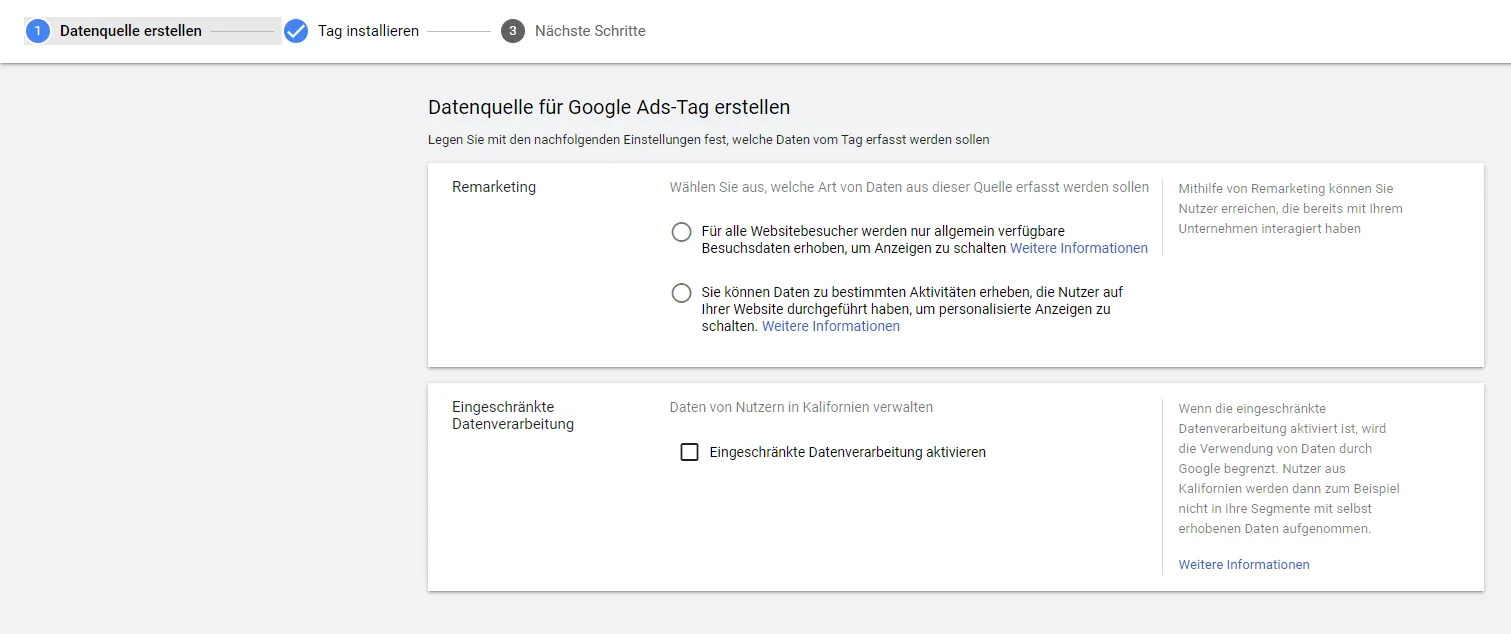
- Drücke dann auf “Weiter”.
- Im nächsten Schritt kannst du auswählen, wie du deinen Tag einfügen möchtest.
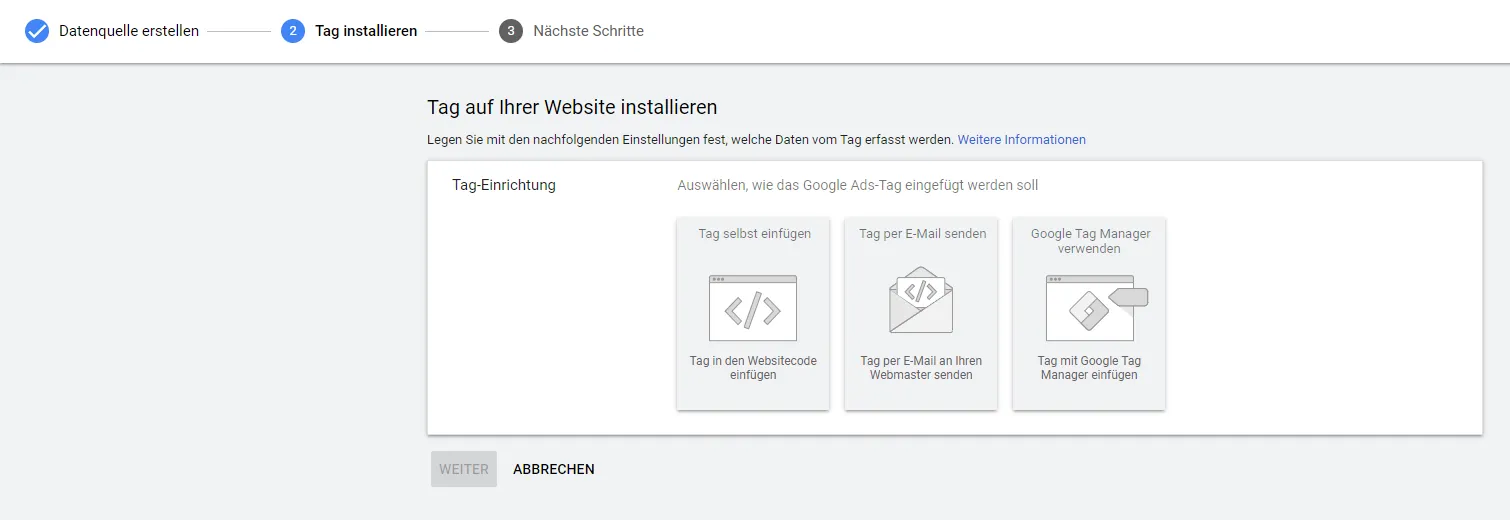
- Der Website-Tag muss jetzt nur noch auf den gewünschten Seiten integriert werden.
- Klicke auf “Fertig”
Anlegen eines Remarketing-Segments
Das Remarketing-Segment beinhaltet alle deine Websitebesucher. Dieses kann zu Anfang leer sein, jedoch wird es sich füllen, wenn du ein paar Website- oder Onlineshop-Besucher hattest. Um dein Remarketing jedoch zu starten benötigst du mindestens 100 Besucher in 30 Tagen.
- Melde dich wieder bei deinem Google-Ads-Konto an.
- Klicke in der oberen Leiste auf Tools & Einstellungen und danach auf Zielgruppenverwaltung.
- Danach wähle Links den Punkt “Segmente”.
- Im nächsten Schritt klicke auf das blaue Plus und wähle “Websitebesucher” aus.
- Weise deinem Segment im ersten Schritt einen neuen Namen zu.
- Unter dem Punkt “Segmentmitglieder” kannst du nun festlegen, welche Besucher deiner Website in deinem Segment gespeichert werden sollen. Beispielsweise kannst du hier nur Leute miteinbeziehen, welche Besucher einer Seite sind, die auch eine andere deiner Seiten besucht haben oder nur Besucher eines bestimmten Zeitraumes.
- Beim Punkt “Besuchte Seite” kannst du einstellen, wie beispielsweise die Seiten-URL aussehen muss, über die deine Besucher kommen, um sie in das Segment aufzunehmen. Füge diese einfach in.
- Im nächsten Schritt hast du die Möglichkeit optional zu wählen, ob deine Segmente vorausgefüllt sein sollen oder ob du mit leeren Segmenten arbeiten möchtest. Diese optionalen Punkte sind vorausgefüllt, wie die Gültigkeitsdauer auf 30 Tage. Die Gültigkeitsdauer beschreibt, wie lange deine Besucher in einem Segment bleiben, bevor sie aus dem Segment gelöscht werden. Zu guter Letzt kannst du dein Segment noch beschreiben.
- Abschließend klicke einfach auf “Segment erstellen”, um dieses einzurichten.
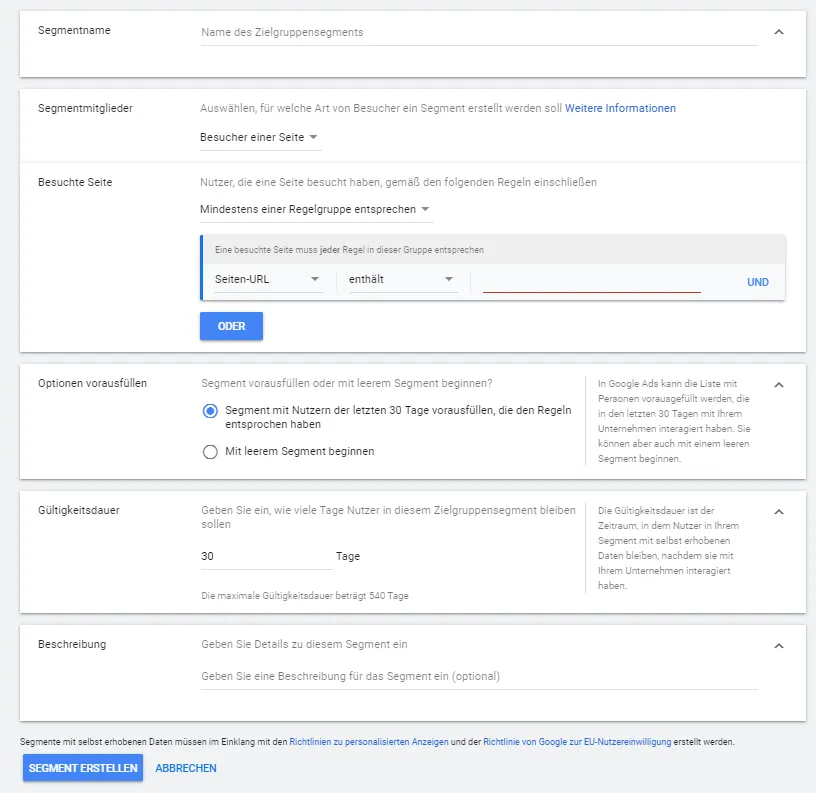
Erstellen einer Remarketing-Kampagne
Zu guter Letzt geht es um das Erstellen deiner Remarketing-Kampagne.
- Melde dich wieder in deinem Google-Ads-Konto an.
- Klicke in der linken Leiste auf “Kampagnen”. Wähle hier anschließend “Kampagnen”.
- Im nächsten Schritt klicke auf das blaue Plus und danach auf “Neue Kampagne”.
- Hier kannst du dich für ein Kampagnenziel entscheiden. Wähle ein Ziel und klicke auf “Weiter”.

- Im nächsten Schritt kannst du deinen Kampagnentyp auswählen. Wähle hier Display.
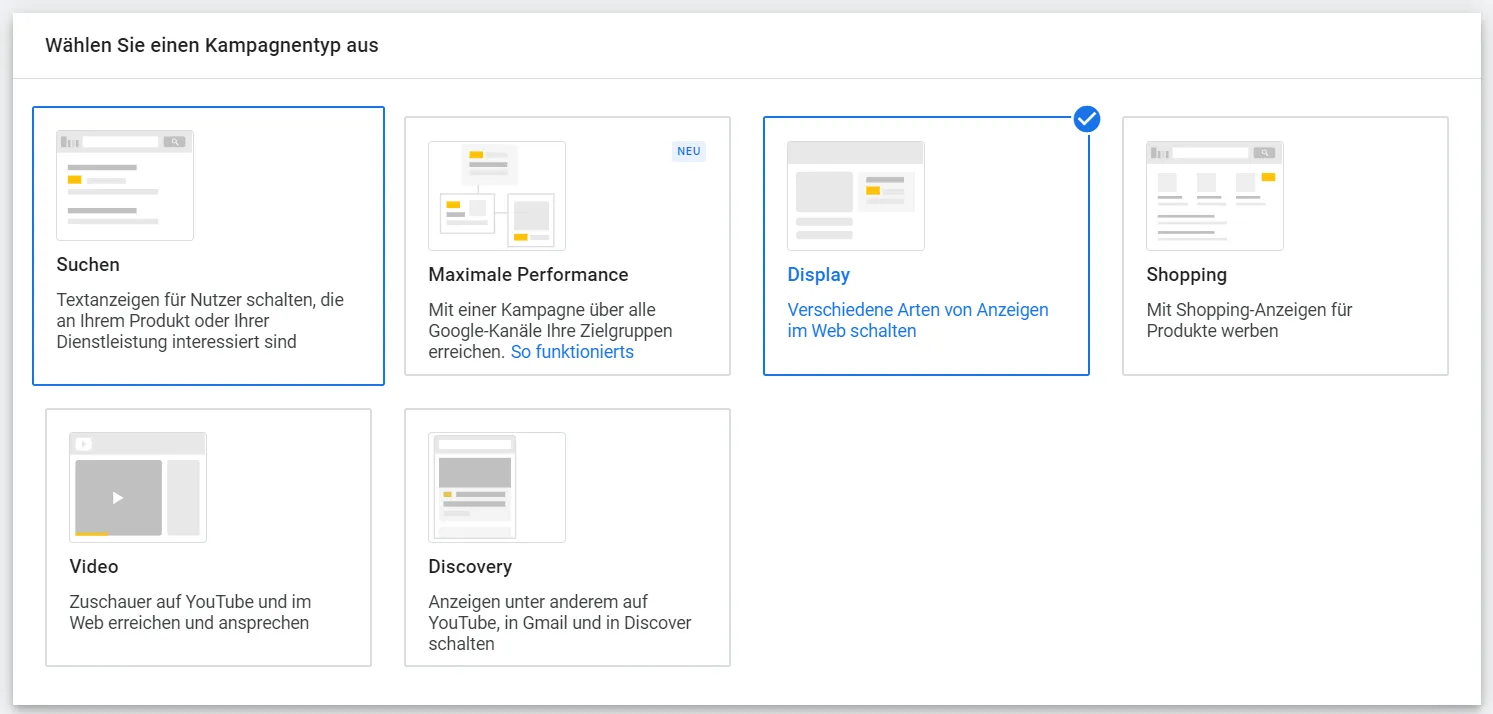
- Als Kampagnenuntertyp lasse die Standard-Displaykampagne ausgewählt. Optional kannst du im nächsten Schritt auch den URL einer Website eingeben, auf welche User geleitet werden.
- Danach füge einen Kampagnennamen hinzu.
- Klicke auf “Weiter”.

- In den Kampagneneinstellungen wähle die Standorte und Sprachen aus, welche du für deine Anzeigen inkludieren möchtest. Klicke auf “Weiter”.
- Unter dem Punkt “Budget” ist der erste Schritt ein Tagesbudget festzulegen (z. B 150€).
- Bei “Gebote” kannst du dich entscheiden, worauf du deinen Schwerpunkt legen möchtest. Wähle hier beispielsweise Conversions. Die Einstellung “Conversions automatisch maximieren” kannst du im ersten Schritt lassen. Klicke auf “Weiter”.
- Im nächsten Schritt geht es um die Ausrichtung. Klicke auf “Ausrichtung hinzufügen” und wähle “Zielgruppensegment”. Klicke hier auf “Stöbern” und dann auf “bisherige Interaktion mit Ihrem Unternehmen”. Unter ”Websitebesucher” kannst du dann dein zuvor erstelltes Segment auswählen.
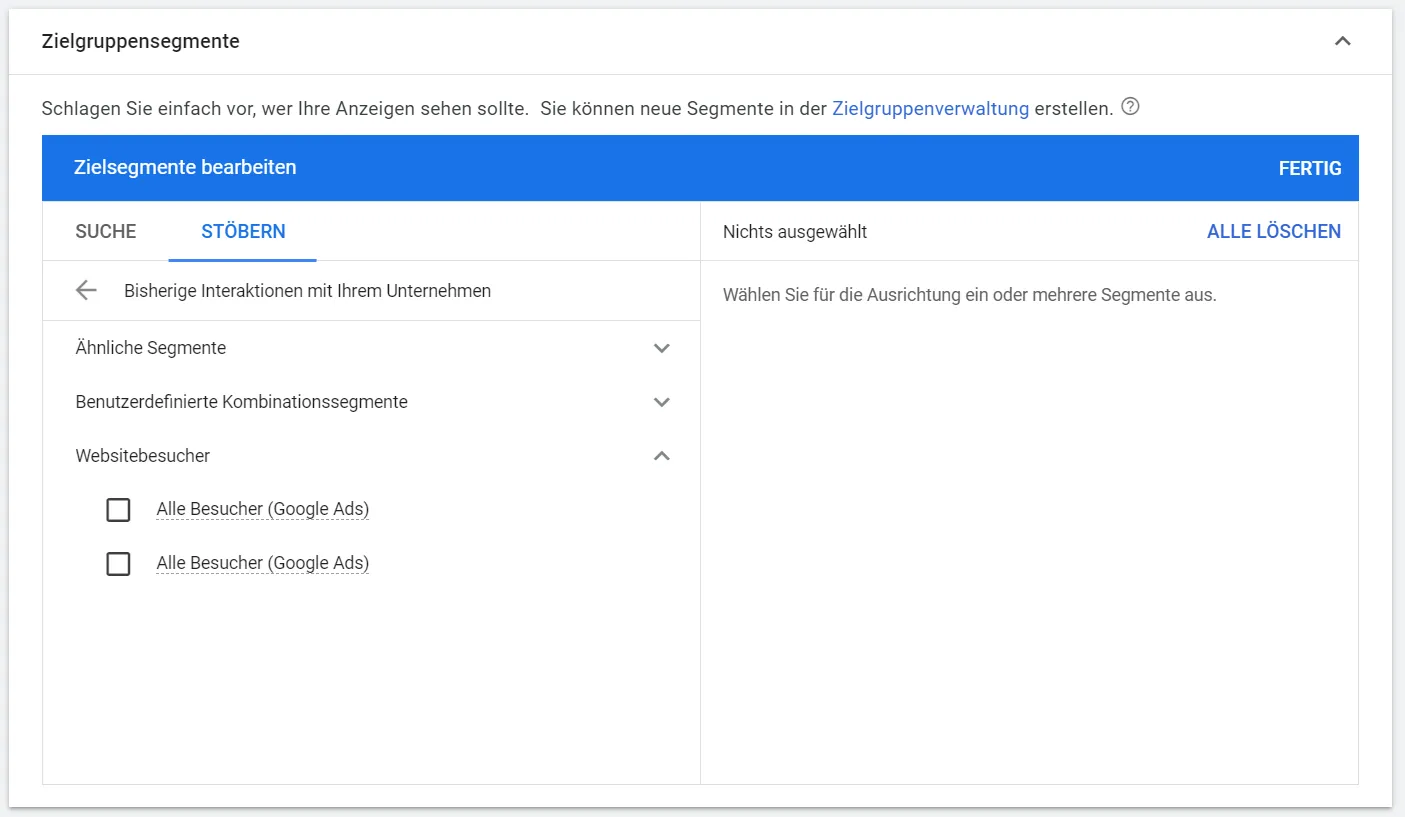
- Du kannst optional weitere Ausrichtungen hinzufügen, wie demografische Merkmale, Keywords oder Placements. Drücke auf “Weiter”.
- Zu guter Letzt geht es um das Erstellen deiner Anzeige. Hier musst du unbedingt die URL deiner Anzeige eingeben, auf die User weitergeleitet werden. Auch Bilder und Logos sowie die Anzeigentitel, eine Beschreibung und der Name deines Unternehmens muss hinzugefügt werden.
- In der Google-Vorschau siehst du, wie deine Anzeige schlussendlich aussieht.
- Klicke auf “Anzeige erstellen” - nun hast du erfolgreich deine erste Remarketing-Kampagne aufgesetzt!
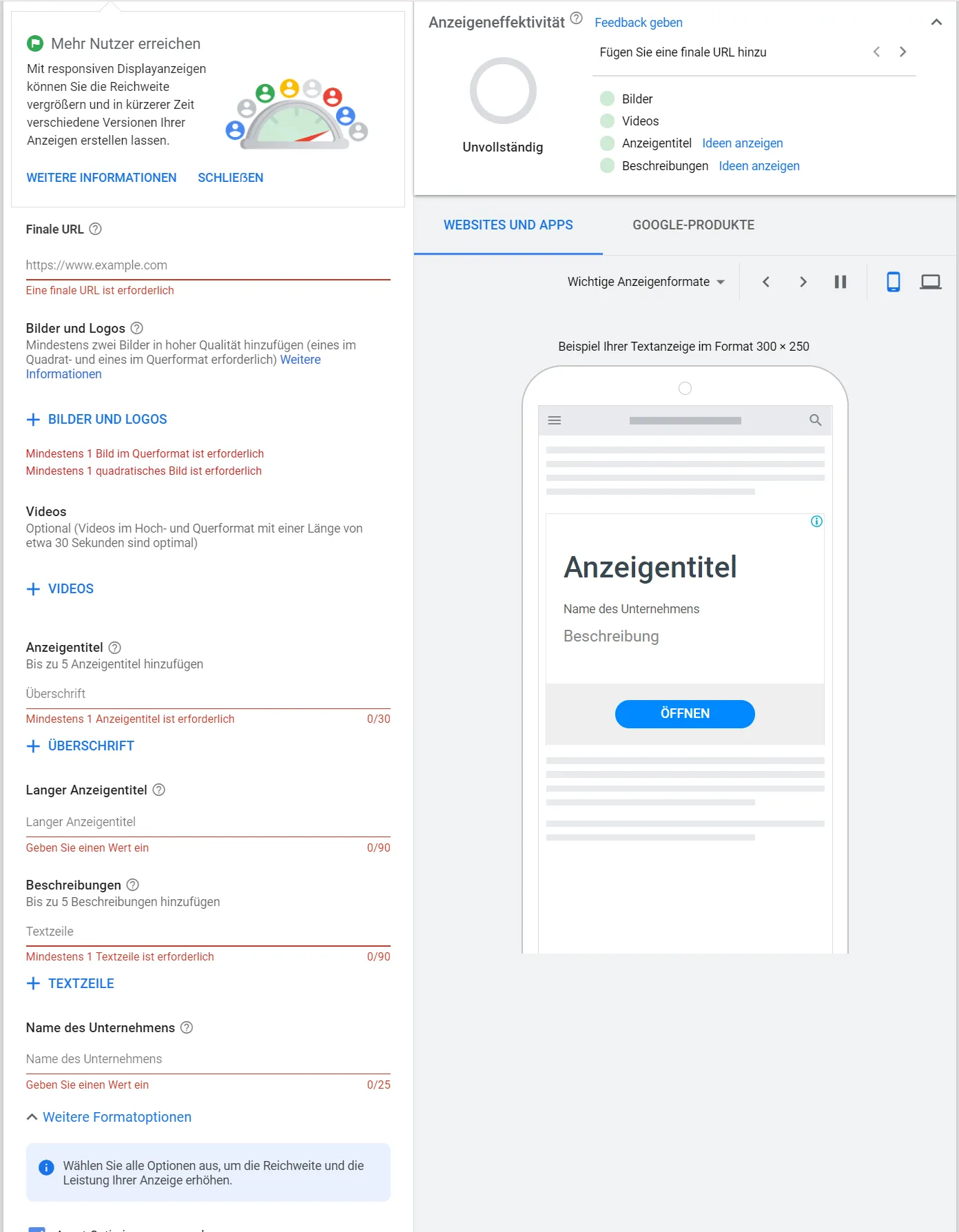
Zusammenfassung
Um Remarketing erfolgreich auf Google-Ads einzustellen sind 3 wesentliche Punkte zu durchlaufen:
- Einstellen des Google-Remarketing-Tags zum detaillierten Tracken der Websitebesucher.
- Anlegen eines Remarketing-Segments, um Besucher, welche eine bestimmte Seite besuchen bzw. gemeinsame Interessen besitzen, zusammenzufassen.
- Erstellen einer Remarketing-Kampagne zum gezielten Ausspielen von Anzeigen an ein bestimmtes Segment.
Wusstest du❓ Shopstory bietet Remarketing und dessen Optimierung ebenfalls gerne Kunden mit an.
Quellen (zuletzt abgerufen am 17.11.2021):
- https://www.analyticaa.com/google-ads-remarketing-einfach-erklaert/
- https://traffic3.net/wissen/adwords/was-ist-remarketing
- https://blog.hubspot.de/marketing/remarketing
Speaker
Ergebnisse
Was ist der Unterschied zwischen Remarketing und Retargeting?
Die Begriffe Retargeting und Remarketing werden oft im selben Atemzug genannt. Auch wenn sie sich ähnlich sind bezeichnen sie nicht das gleiche.
Beim Retargeting ist es möglich, Website-Besucher mit späteren Anzeigen wieder zu erreichen. Hier werden auch Personen miteinbezogen, die nur einmal auf deiner Website oder im Onlineshop waren. Es wird jedoch nicht berücksichtigt, welche Seiten die User angesehen haben oder wie lange sie dort verweilten, weshalb ihnen oft dieselbe Werbung angezeigt wird.
Das Remarketing hingegen beschäftigt sich mit den Interessen deiner Shop- oder Websitebesucher, also auf welchen Seiten sie sich wie lange aufgehalten haben. Dementsprechend werden ihnen dann Anzeigen ausgespielt, die ihre Interessen widerspiegeln. Besuchen potenzielle Kunden von dir beispielsweise vermehrt die Kategorie “Kleider” im Onlineshop, kannst du Kleider-Anzeigen genau diesen Personen anzeigen. Die treffsichere Ausspielung wird jedoch zunehmend schwieriger gemacht durch Datenschutzverordnungen und technische Updates.
Welche Möglichkeiten für Remarketing gibt es?
- Suchnetzwerk: Hier werden Anzeigen im Suchnetzwerk, also beispielsweise über Google, ausgespielt. Es handelt sich deshalb eher um Textanzeigen. Bei den Suchnetzwerk-Kampagnen spielen Keywords eine große Rolle. Mit RSLA (Retargeting Search List Audiences) kannst du auch Gebotsstrategien optimieren, um einen höheren CPC für Personen zu generieren, die schon auf der eigenen Seite waren.
- Display: Ist die meist verwendete Art des Remarketings, bei welcher Anzeigen im Displaynetzwerk an Personen ausgespielt werden, die mit deiner Seite in Berührung waren.
- Video: Kamen Personen mit einem YouTube-Kanal in Kontakt, kannst du diesen auf YouTube deine Werbung anzeigen. Aber auch wenn sie sich Videos angesehen haben, können deine Anzeigen im Videonetzwerk ausgesendet werden.
- Dynamisch: Hier steht Personalisierung im Vordergrund. Daten, welche zeigen was sich User in deinem Webshop oder deiner Website angesehen haben, werden herangezogen und Anzeigen dementsprechend ausgespielt. Diese Option gibt es als Zusatz bei Smart Shopping und Display. Hier wird der Productfeed genommen, um genau diese Produkte auszuspielen.
- Mobile Apps: Anzeigen werden an Personen, die zuvor auf deiner Seite waren, in Apps ausgespielt.
Was sind die Vorteile von Remarketing in Google Ads?
- Zielgruppenspezifische Werbung: Mit Hilfe von Remarketing-Segmenten kannst du deine Anzeigen auf bestimmte Zielgruppen ausrichten, wenn diese beispielsweise Personen sind, welche Produkte in den Warenkorb gelegt haben ohne sie zu kaufen.
- Höhere Reichweite: durch das Google Displaynetzwerk.
- Statistiken: Google Ads verschafft dir einen Überblick zu welchem Preis eine Werbung beispielsweise ausgespielt werden soll.
- Gesteigerte Conversion Rate: Nachdem Personen Anzeigen ausgespielt werden mit Produkten, die sie in deinem Onlineshop beispielsweise schon gesehen haben, neigen sie eher dazu auf die Anzeige zu klicken und einen Kauf zu tätigen.
- Vorlagen für Bilder: Durch die Anzeigengalerie bekommst du gratis Bilder-Vorlagen für die Gestaltung deiner Display Anzeigen zur Verfügung gestellt.
Wie stellst du Remarketing in Google Ads ein?
Die unteren Punkte beschreiben eine einfache und aktuelle Anleitung zur Einstellung von Google Ads Remarketing Kampagnen. Zuerst ist es notwendig, den Google-Remarketing-Tag für das Tracking einzustellen. Danach Kannst du Remarketing-Segmente anlegen, um deine Zielgruppe zu definieren. Schlussendlich geht es an das Erstellen von Remarketing-Kampagnen.
Einstellen des Google-Remarketing-Tags
- Melde dich bei deinem Google-Ads-Konto an.
- Klicke in der oberen Leiste auf Tools & Einstellungen und danach auf Zielgruppenverwaltung.
- Danach wähle links den Punkt “Ihre Datenquellen”.
- Wähle hier „Google-Ads-Tag“ und klicke auf „Tag einrichten“.
- Hier kannst du dich entscheiden, ob du allgemeine Besuchsdaten sammeln willst oder bestimmte Aktivitäten deiner User messen möchtest, um Anzeigen zu personalisieren.
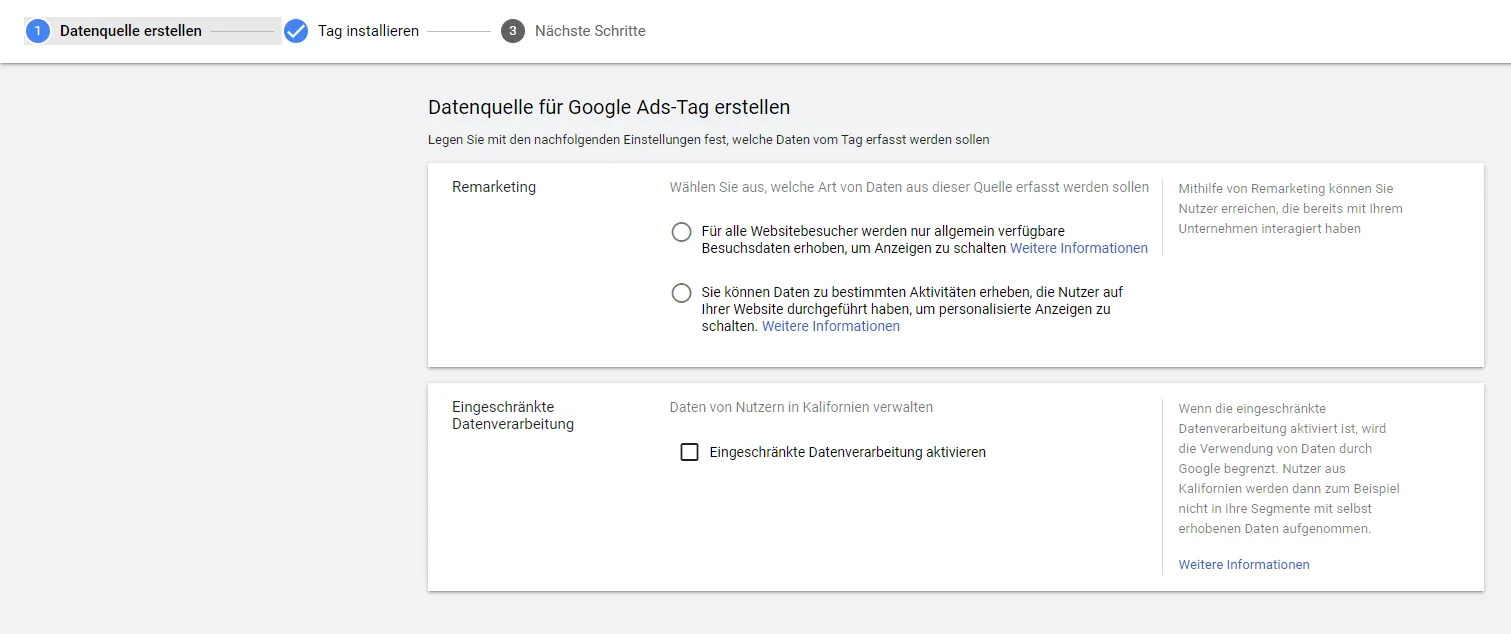
- Drücke dann auf “Weiter”.
- Im nächsten Schritt kannst du auswählen, wie du deinen Tag einfügen möchtest.
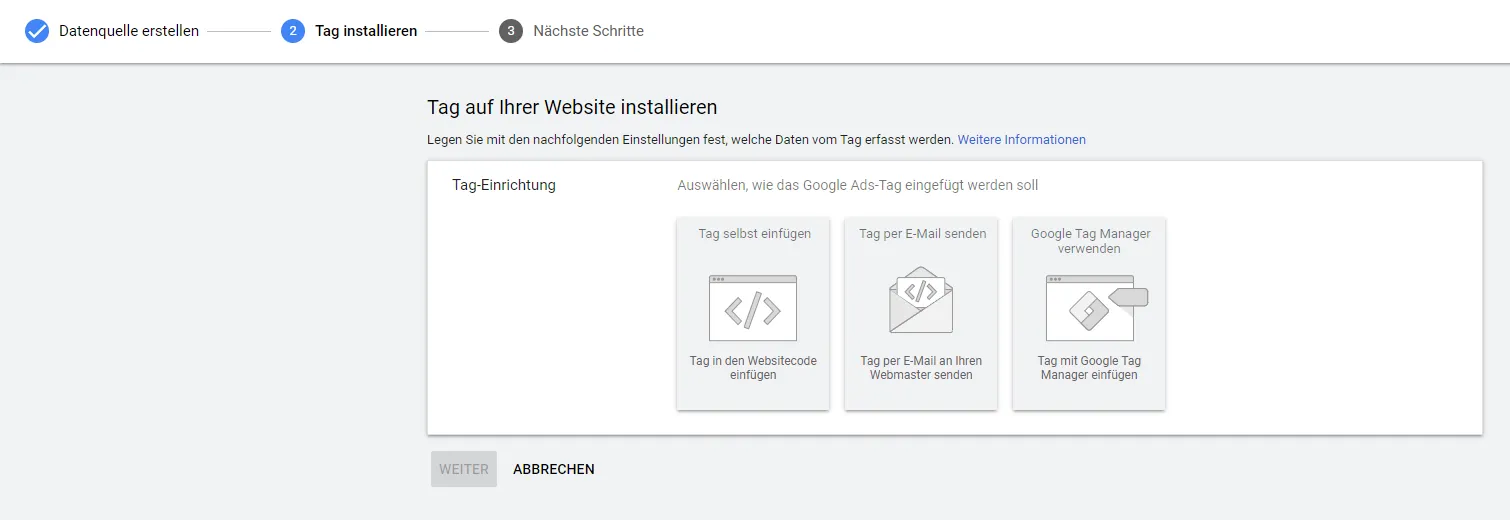
- Der Website-Tag muss jetzt nur noch auf den gewünschten Seiten integriert werden.
- Klicke auf “Fertig”
Anlegen eines Remarketing-Segments
Das Remarketing-Segment beinhaltet alle deine Websitebesucher. Dieses kann zu Anfang leer sein, jedoch wird es sich füllen, wenn du ein paar Website- oder Onlineshop-Besucher hattest. Um dein Remarketing jedoch zu starten benötigst du mindestens 100 Besucher in 30 Tagen.
- Melde dich wieder bei deinem Google-Ads-Konto an.
- Klicke in der oberen Leiste auf Tools & Einstellungen und danach auf Zielgruppenverwaltung.
- Danach wähle Links den Punkt “Segmente”.
- Im nächsten Schritt klicke auf das blaue Plus und wähle “Websitebesucher” aus.
- Weise deinem Segment im ersten Schritt einen neuen Namen zu.
- Unter dem Punkt “Segmentmitglieder” kannst du nun festlegen, welche Besucher deiner Website in deinem Segment gespeichert werden sollen. Beispielsweise kannst du hier nur Leute miteinbeziehen, welche Besucher einer Seite sind, die auch eine andere deiner Seiten besucht haben oder nur Besucher eines bestimmten Zeitraumes.
- Beim Punkt “Besuchte Seite” kannst du einstellen, wie beispielsweise die Seiten-URL aussehen muss, über die deine Besucher kommen, um sie in das Segment aufzunehmen. Füge diese einfach in.
- Im nächsten Schritt hast du die Möglichkeit optional zu wählen, ob deine Segmente vorausgefüllt sein sollen oder ob du mit leeren Segmenten arbeiten möchtest. Diese optionalen Punkte sind vorausgefüllt, wie die Gültigkeitsdauer auf 30 Tage. Die Gültigkeitsdauer beschreibt, wie lange deine Besucher in einem Segment bleiben, bevor sie aus dem Segment gelöscht werden. Zu guter Letzt kannst du dein Segment noch beschreiben.
- Abschließend klicke einfach auf “Segment erstellen”, um dieses einzurichten.
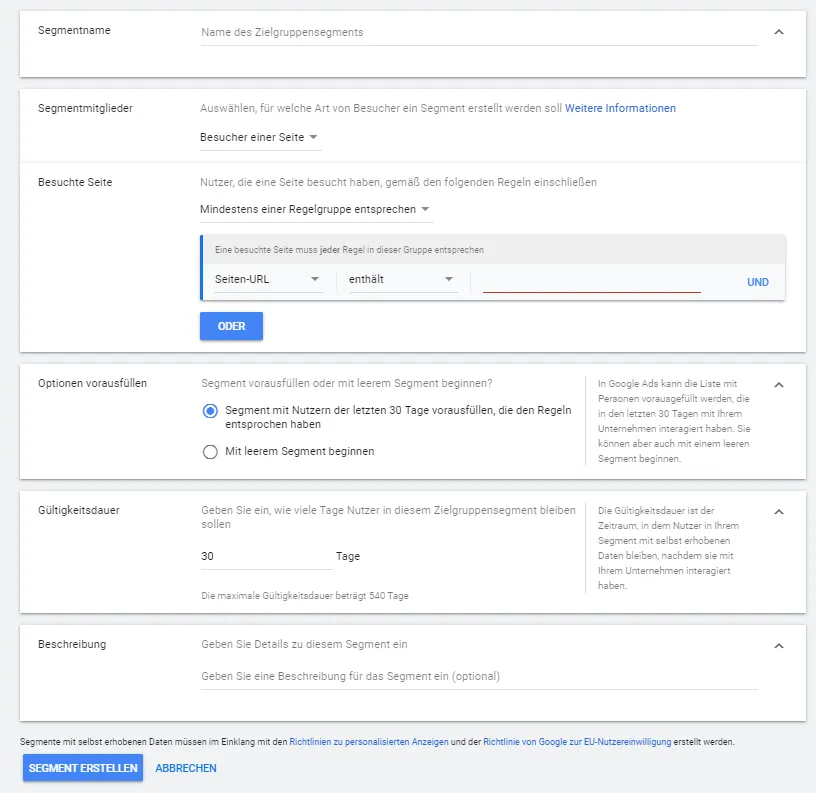
Erstellen einer Remarketing-Kampagne
Zu guter Letzt geht es um das Erstellen deiner Remarketing-Kampagne.
- Melde dich wieder in deinem Google-Ads-Konto an.
- Klicke in der linken Leiste auf “Kampagnen”. Wähle hier anschließend “Kampagnen”.
- Im nächsten Schritt klicke auf das blaue Plus und danach auf “Neue Kampagne”.
- Hier kannst du dich für ein Kampagnenziel entscheiden. Wähle ein Ziel und klicke auf “Weiter”.

- Im nächsten Schritt kannst du deinen Kampagnentyp auswählen. Wähle hier Display.
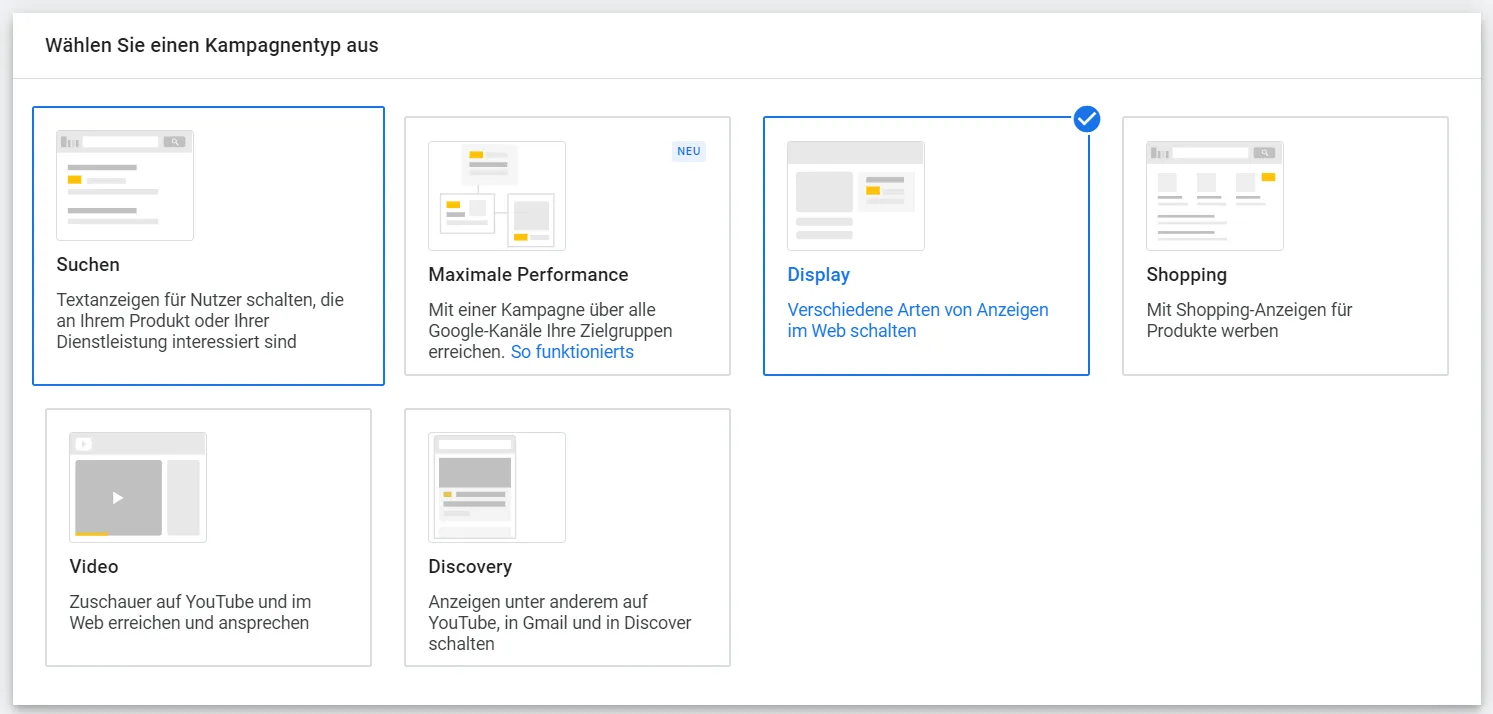
- Als Kampagnenuntertyp lasse die Standard-Displaykampagne ausgewählt. Optional kannst du im nächsten Schritt auch den URL einer Website eingeben, auf welche User geleitet werden.
- Danach füge einen Kampagnennamen hinzu.
- Klicke auf “Weiter”.

- In den Kampagneneinstellungen wähle die Standorte und Sprachen aus, welche du für deine Anzeigen inkludieren möchtest. Klicke auf “Weiter”.
- Unter dem Punkt “Budget” ist der erste Schritt ein Tagesbudget festzulegen (z. B 150€).
- Bei “Gebote” kannst du dich entscheiden, worauf du deinen Schwerpunkt legen möchtest. Wähle hier beispielsweise Conversions. Die Einstellung “Conversions automatisch maximieren” kannst du im ersten Schritt lassen. Klicke auf “Weiter”.
- Im nächsten Schritt geht es um die Ausrichtung. Klicke auf “Ausrichtung hinzufügen” und wähle “Zielgruppensegment”. Klicke hier auf “Stöbern” und dann auf “bisherige Interaktion mit Ihrem Unternehmen”. Unter ”Websitebesucher” kannst du dann dein zuvor erstelltes Segment auswählen.
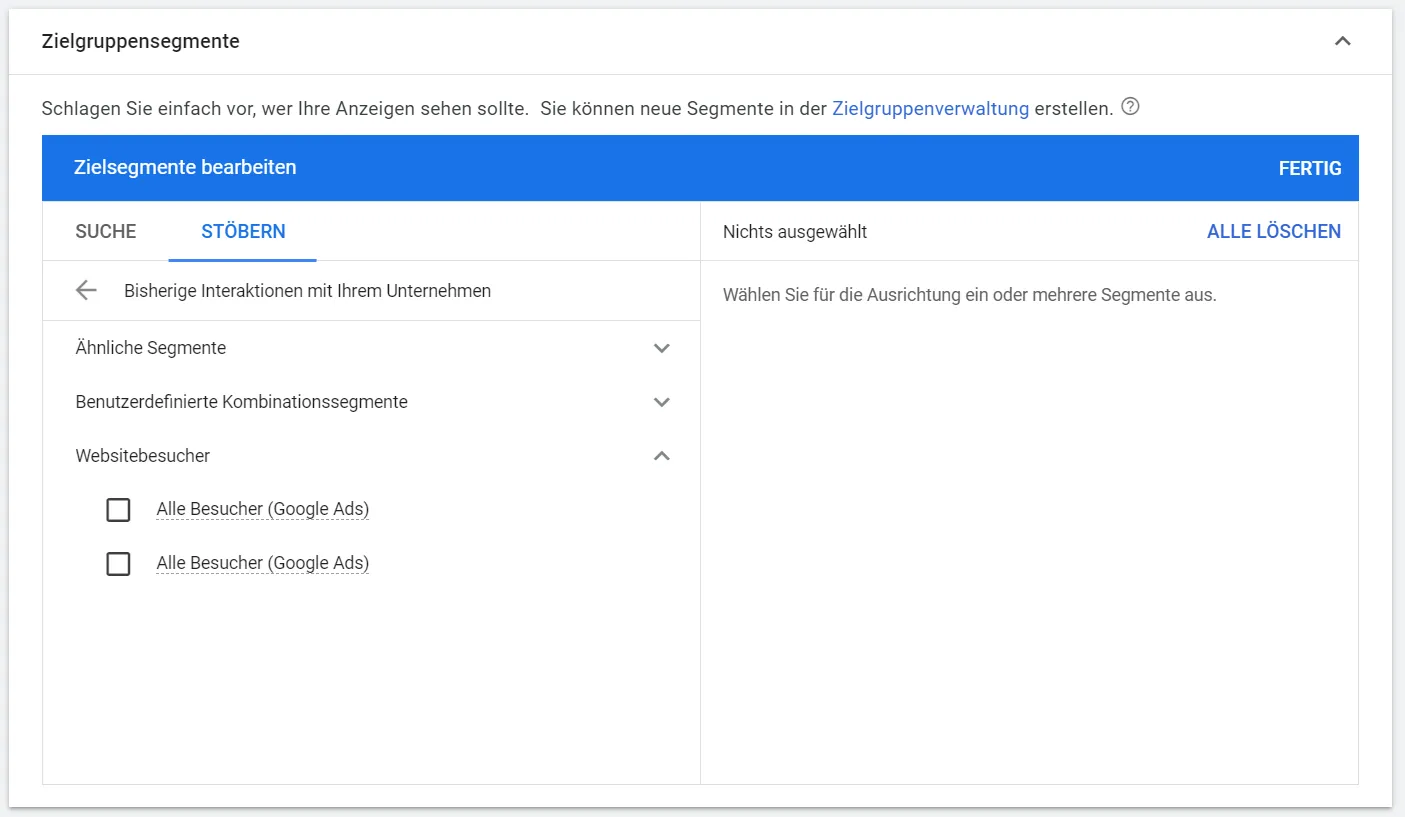
- Du kannst optional weitere Ausrichtungen hinzufügen, wie demografische Merkmale, Keywords oder Placements. Drücke auf “Weiter”.
- Zu guter Letzt geht es um das Erstellen deiner Anzeige. Hier musst du unbedingt die URL deiner Anzeige eingeben, auf die User weitergeleitet werden. Auch Bilder und Logos sowie die Anzeigentitel, eine Beschreibung und der Name deines Unternehmens muss hinzugefügt werden.
- In der Google-Vorschau siehst du, wie deine Anzeige schlussendlich aussieht.
- Klicke auf “Anzeige erstellen” - nun hast du erfolgreich deine erste Remarketing-Kampagne aufgesetzt!
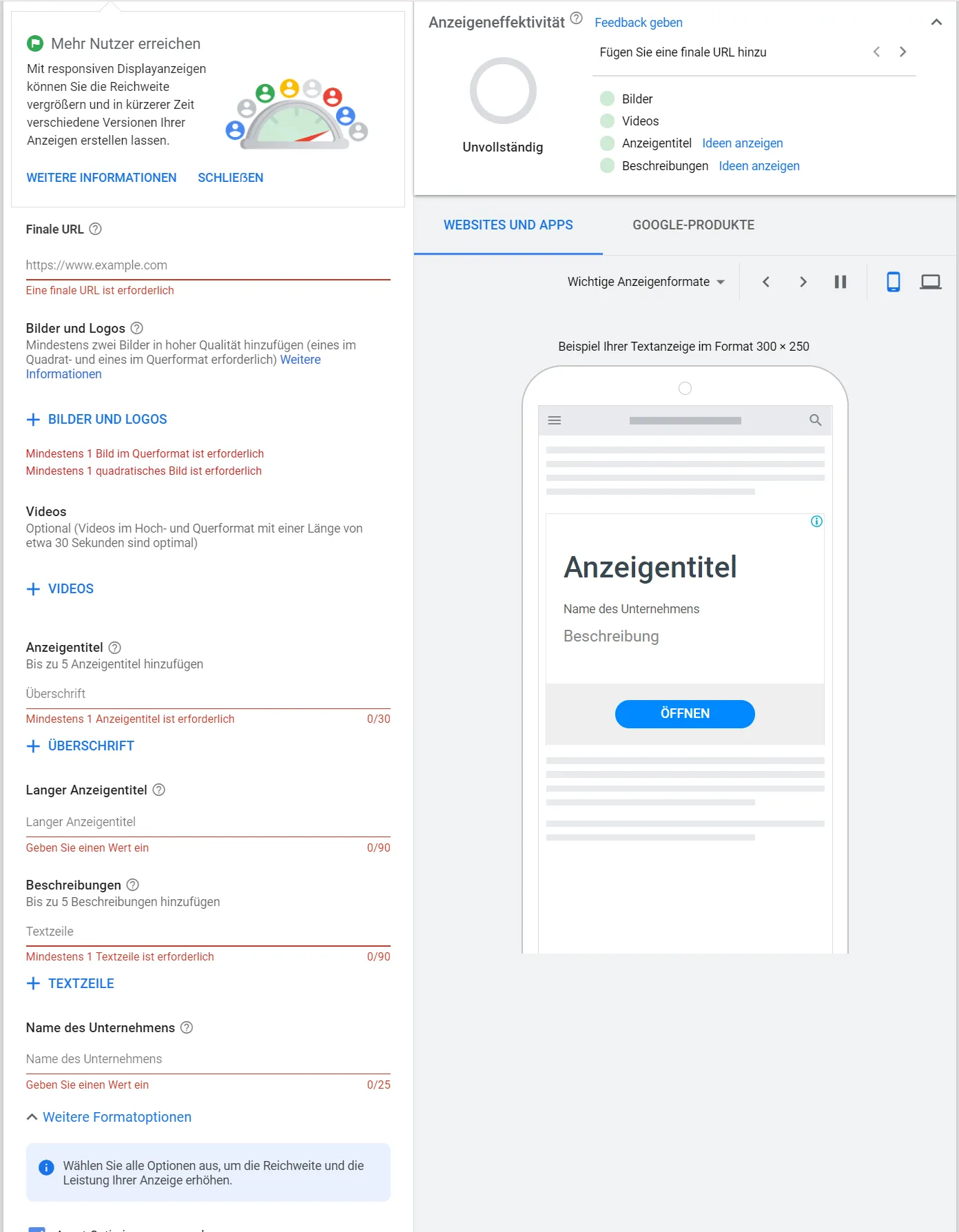
Zusammenfassung
Um Remarketing erfolgreich auf Google-Ads einzustellen sind 3 wesentliche Punkte zu durchlaufen:
- Einstellen des Google-Remarketing-Tags zum detaillierten Tracken der Websitebesucher.
- Anlegen eines Remarketing-Segments, um Besucher, welche eine bestimmte Seite besuchen bzw. gemeinsame Interessen besitzen, zusammenzufassen.
- Erstellen einer Remarketing-Kampagne zum gezielten Ausspielen von Anzeigen an ein bestimmtes Segment.
Wusstest du❓ Shopstory bietet Remarketing und dessen Optimierung ebenfalls gerne Kunden mit an.
Quellen (zuletzt abgerufen am 17.11.2021):
- https://www.analyticaa.com/google-ads-remarketing-einfach-erklaert/
- https://traffic3.net/wissen/adwords/was-ist-remarketing
- https://blog.hubspot.de/marketing/remarketing
Was ist der Unterschied zwischen Remarketing und Retargeting?
Die Begriffe Retargeting und Remarketing werden oft im selben Atemzug genannt. Auch wenn sie sich ähnlich sind bezeichnen sie nicht das gleiche.
Beim Retargeting ist es möglich, Website-Besucher mit späteren Anzeigen wieder zu erreichen. Hier werden auch Personen miteinbezogen, die nur einmal auf deiner Website oder im Onlineshop waren. Es wird jedoch nicht berücksichtigt, welche Seiten die User angesehen haben oder wie lange sie dort verweilten, weshalb ihnen oft dieselbe Werbung angezeigt wird.
Das Remarketing hingegen beschäftigt sich mit den Interessen deiner Shop- oder Websitebesucher, also auf welchen Seiten sie sich wie lange aufgehalten haben. Dementsprechend werden ihnen dann Anzeigen ausgespielt, die ihre Interessen widerspiegeln. Besuchen potenzielle Kunden von dir beispielsweise vermehrt die Kategorie “Kleider” im Onlineshop, kannst du Kleider-Anzeigen genau diesen Personen anzeigen. Die treffsichere Ausspielung wird jedoch zunehmend schwieriger gemacht durch Datenschutzverordnungen und technische Updates.
Welche Möglichkeiten für Remarketing gibt es?
- Suchnetzwerk: Hier werden Anzeigen im Suchnetzwerk, also beispielsweise über Google, ausgespielt. Es handelt sich deshalb eher um Textanzeigen. Bei den Suchnetzwerk-Kampagnen spielen Keywords eine große Rolle. Mit RSLA (Retargeting Search List Audiences) kannst du auch Gebotsstrategien optimieren, um einen höheren CPC für Personen zu generieren, die schon auf der eigenen Seite waren.
- Display: Ist die meist verwendete Art des Remarketings, bei welcher Anzeigen im Displaynetzwerk an Personen ausgespielt werden, die mit deiner Seite in Berührung waren.
- Video: Kamen Personen mit einem YouTube-Kanal in Kontakt, kannst du diesen auf YouTube deine Werbung anzeigen. Aber auch wenn sie sich Videos angesehen haben, können deine Anzeigen im Videonetzwerk ausgesendet werden.
- Dynamisch: Hier steht Personalisierung im Vordergrund. Daten, welche zeigen was sich User in deinem Webshop oder deiner Website angesehen haben, werden herangezogen und Anzeigen dementsprechend ausgespielt. Diese Option gibt es als Zusatz bei Smart Shopping und Display. Hier wird der Productfeed genommen, um genau diese Produkte auszuspielen.
- Mobile Apps: Anzeigen werden an Personen, die zuvor auf deiner Seite waren, in Apps ausgespielt.
Was sind die Vorteile von Remarketing in Google Ads?
- Zielgruppenspezifische Werbung: Mit Hilfe von Remarketing-Segmenten kannst du deine Anzeigen auf bestimmte Zielgruppen ausrichten, wenn diese beispielsweise Personen sind, welche Produkte in den Warenkorb gelegt haben ohne sie zu kaufen.
- Höhere Reichweite: durch das Google Displaynetzwerk.
- Statistiken: Google Ads verschafft dir einen Überblick zu welchem Preis eine Werbung beispielsweise ausgespielt werden soll.
- Gesteigerte Conversion Rate: Nachdem Personen Anzeigen ausgespielt werden mit Produkten, die sie in deinem Onlineshop beispielsweise schon gesehen haben, neigen sie eher dazu auf die Anzeige zu klicken und einen Kauf zu tätigen.
- Vorlagen für Bilder: Durch die Anzeigengalerie bekommst du gratis Bilder-Vorlagen für die Gestaltung deiner Display Anzeigen zur Verfügung gestellt.
Wie stellst du Remarketing in Google Ads ein?
Die unteren Punkte beschreiben eine einfache und aktuelle Anleitung zur Einstellung von Google Ads Remarketing Kampagnen. Zuerst ist es notwendig, den Google-Remarketing-Tag für das Tracking einzustellen. Danach Kannst du Remarketing-Segmente anlegen, um deine Zielgruppe zu definieren. Schlussendlich geht es an das Erstellen von Remarketing-Kampagnen.
Einstellen des Google-Remarketing-Tags
- Melde dich bei deinem Google-Ads-Konto an.
- Klicke in der oberen Leiste auf Tools & Einstellungen und danach auf Zielgruppenverwaltung.
- Danach wähle links den Punkt “Ihre Datenquellen”.
- Wähle hier „Google-Ads-Tag“ und klicke auf „Tag einrichten“.
- Hier kannst du dich entscheiden, ob du allgemeine Besuchsdaten sammeln willst oder bestimmte Aktivitäten deiner User messen möchtest, um Anzeigen zu personalisieren.
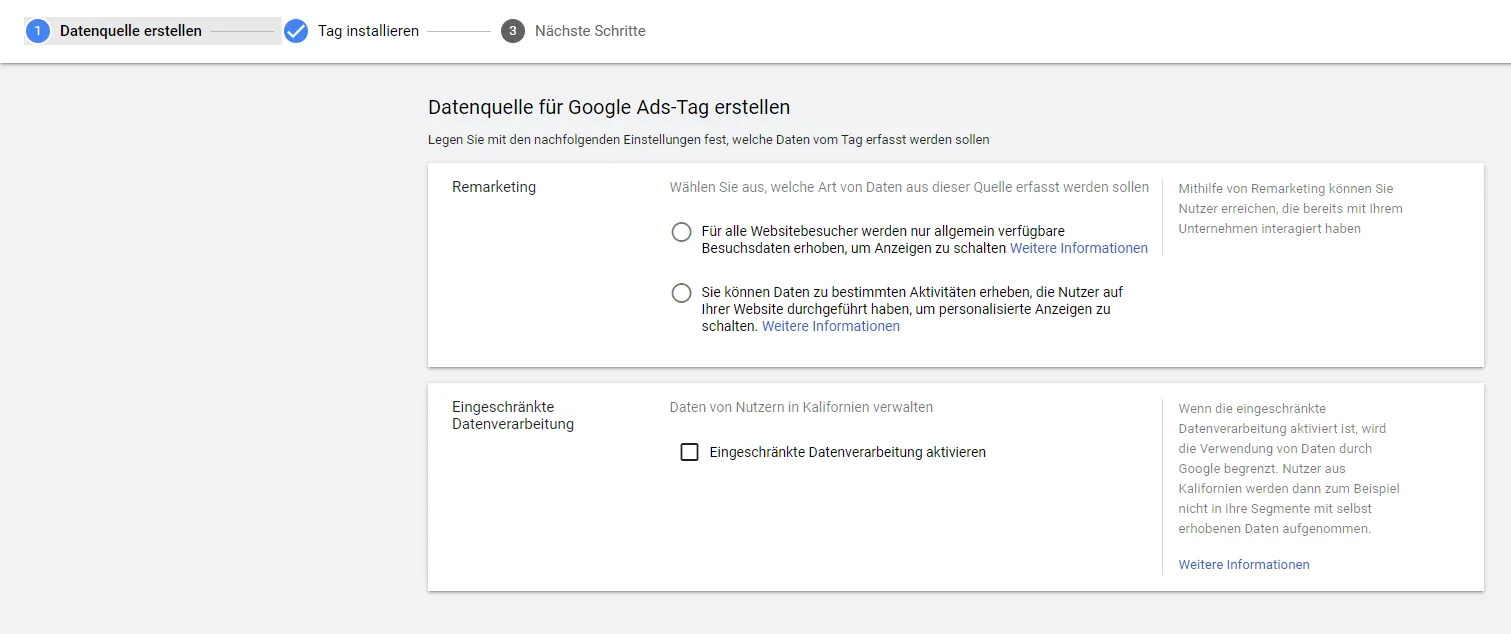
- Drücke dann auf “Weiter”.
- Im nächsten Schritt kannst du auswählen, wie du deinen Tag einfügen möchtest.
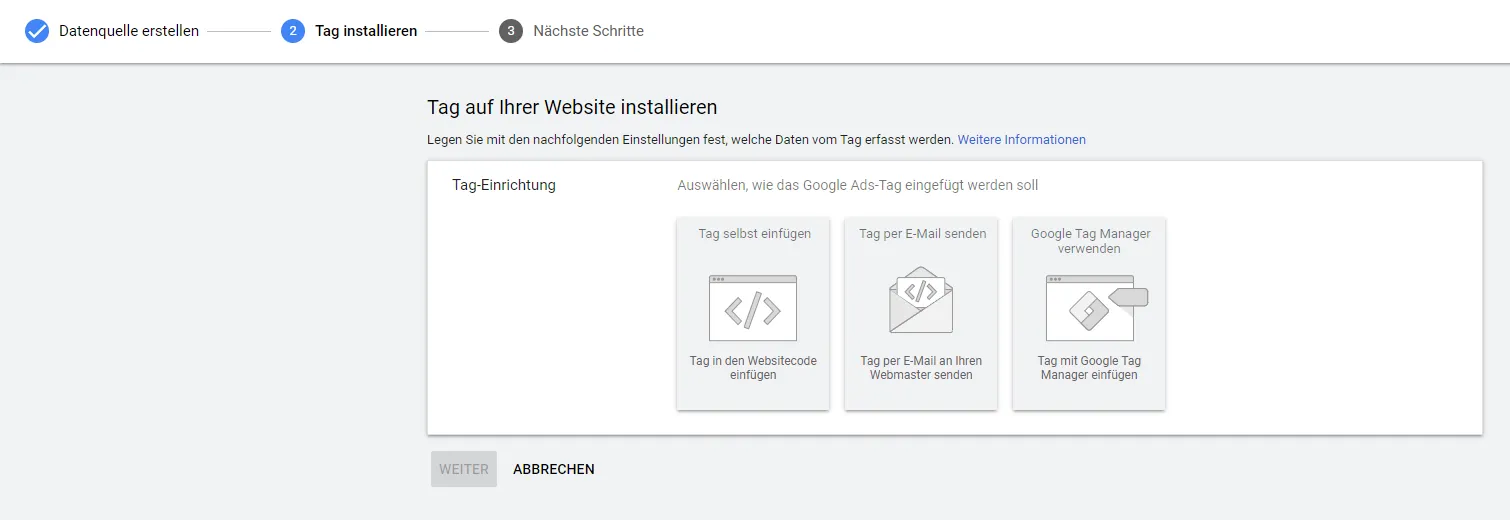
- Der Website-Tag muss jetzt nur noch auf den gewünschten Seiten integriert werden.
- Klicke auf “Fertig”
Anlegen eines Remarketing-Segments
Das Remarketing-Segment beinhaltet alle deine Websitebesucher. Dieses kann zu Anfang leer sein, jedoch wird es sich füllen, wenn du ein paar Website- oder Onlineshop-Besucher hattest. Um dein Remarketing jedoch zu starten benötigst du mindestens 100 Besucher in 30 Tagen.
- Melde dich wieder bei deinem Google-Ads-Konto an.
- Klicke in der oberen Leiste auf Tools & Einstellungen und danach auf Zielgruppenverwaltung.
- Danach wähle Links den Punkt “Segmente”.
- Im nächsten Schritt klicke auf das blaue Plus und wähle “Websitebesucher” aus.
- Weise deinem Segment im ersten Schritt einen neuen Namen zu.
- Unter dem Punkt “Segmentmitglieder” kannst du nun festlegen, welche Besucher deiner Website in deinem Segment gespeichert werden sollen. Beispielsweise kannst du hier nur Leute miteinbeziehen, welche Besucher einer Seite sind, die auch eine andere deiner Seiten besucht haben oder nur Besucher eines bestimmten Zeitraumes.
- Beim Punkt “Besuchte Seite” kannst du einstellen, wie beispielsweise die Seiten-URL aussehen muss, über die deine Besucher kommen, um sie in das Segment aufzunehmen. Füge diese einfach in.
- Im nächsten Schritt hast du die Möglichkeit optional zu wählen, ob deine Segmente vorausgefüllt sein sollen oder ob du mit leeren Segmenten arbeiten möchtest. Diese optionalen Punkte sind vorausgefüllt, wie die Gültigkeitsdauer auf 30 Tage. Die Gültigkeitsdauer beschreibt, wie lange deine Besucher in einem Segment bleiben, bevor sie aus dem Segment gelöscht werden. Zu guter Letzt kannst du dein Segment noch beschreiben.
- Abschließend klicke einfach auf “Segment erstellen”, um dieses einzurichten.
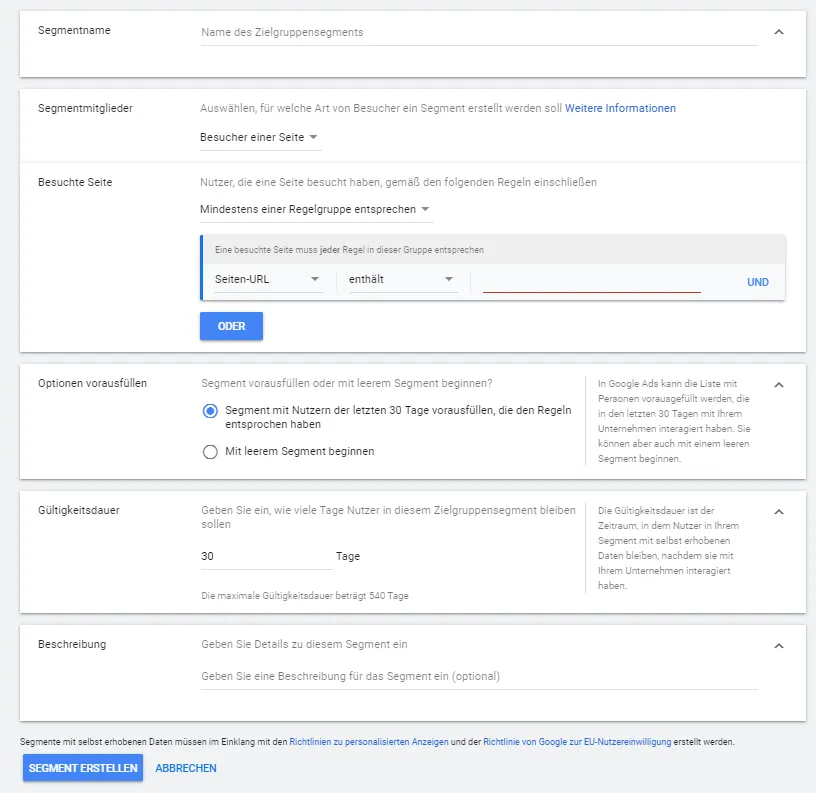
Erstellen einer Remarketing-Kampagne
Zu guter Letzt geht es um das Erstellen deiner Remarketing-Kampagne.
- Melde dich wieder in deinem Google-Ads-Konto an.
- Klicke in der linken Leiste auf “Kampagnen”. Wähle hier anschließend “Kampagnen”.
- Im nächsten Schritt klicke auf das blaue Plus und danach auf “Neue Kampagne”.
- Hier kannst du dich für ein Kampagnenziel entscheiden. Wähle ein Ziel und klicke auf “Weiter”.

- Im nächsten Schritt kannst du deinen Kampagnentyp auswählen. Wähle hier Display.
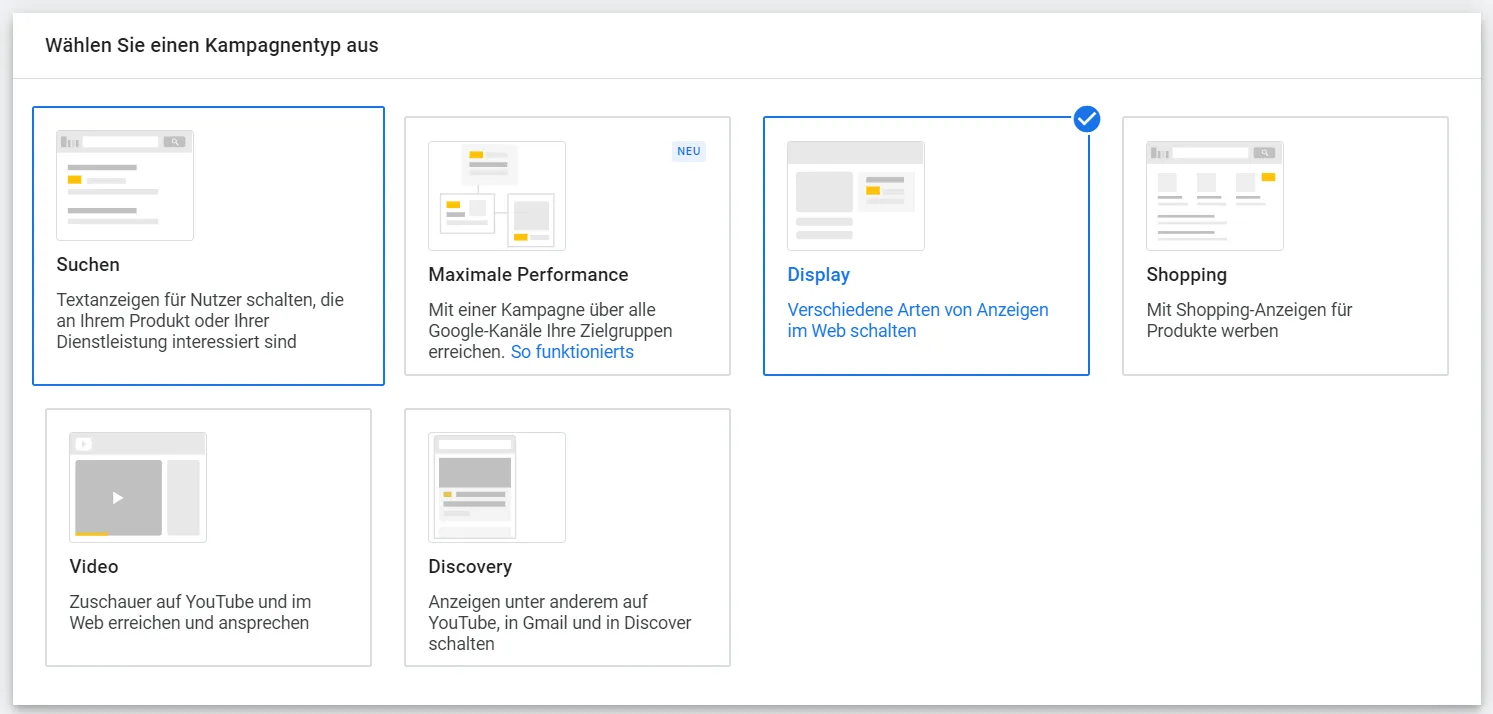
- Als Kampagnenuntertyp lasse die Standard-Displaykampagne ausgewählt. Optional kannst du im nächsten Schritt auch den URL einer Website eingeben, auf welche User geleitet werden.
- Danach füge einen Kampagnennamen hinzu.
- Klicke auf “Weiter”.

- In den Kampagneneinstellungen wähle die Standorte und Sprachen aus, welche du für deine Anzeigen inkludieren möchtest. Klicke auf “Weiter”.
- Unter dem Punkt “Budget” ist der erste Schritt ein Tagesbudget festzulegen (z. B 150€).
- Bei “Gebote” kannst du dich entscheiden, worauf du deinen Schwerpunkt legen möchtest. Wähle hier beispielsweise Conversions. Die Einstellung “Conversions automatisch maximieren” kannst du im ersten Schritt lassen. Klicke auf “Weiter”.
- Im nächsten Schritt geht es um die Ausrichtung. Klicke auf “Ausrichtung hinzufügen” und wähle “Zielgruppensegment”. Klicke hier auf “Stöbern” und dann auf “bisherige Interaktion mit Ihrem Unternehmen”. Unter ”Websitebesucher” kannst du dann dein zuvor erstelltes Segment auswählen.
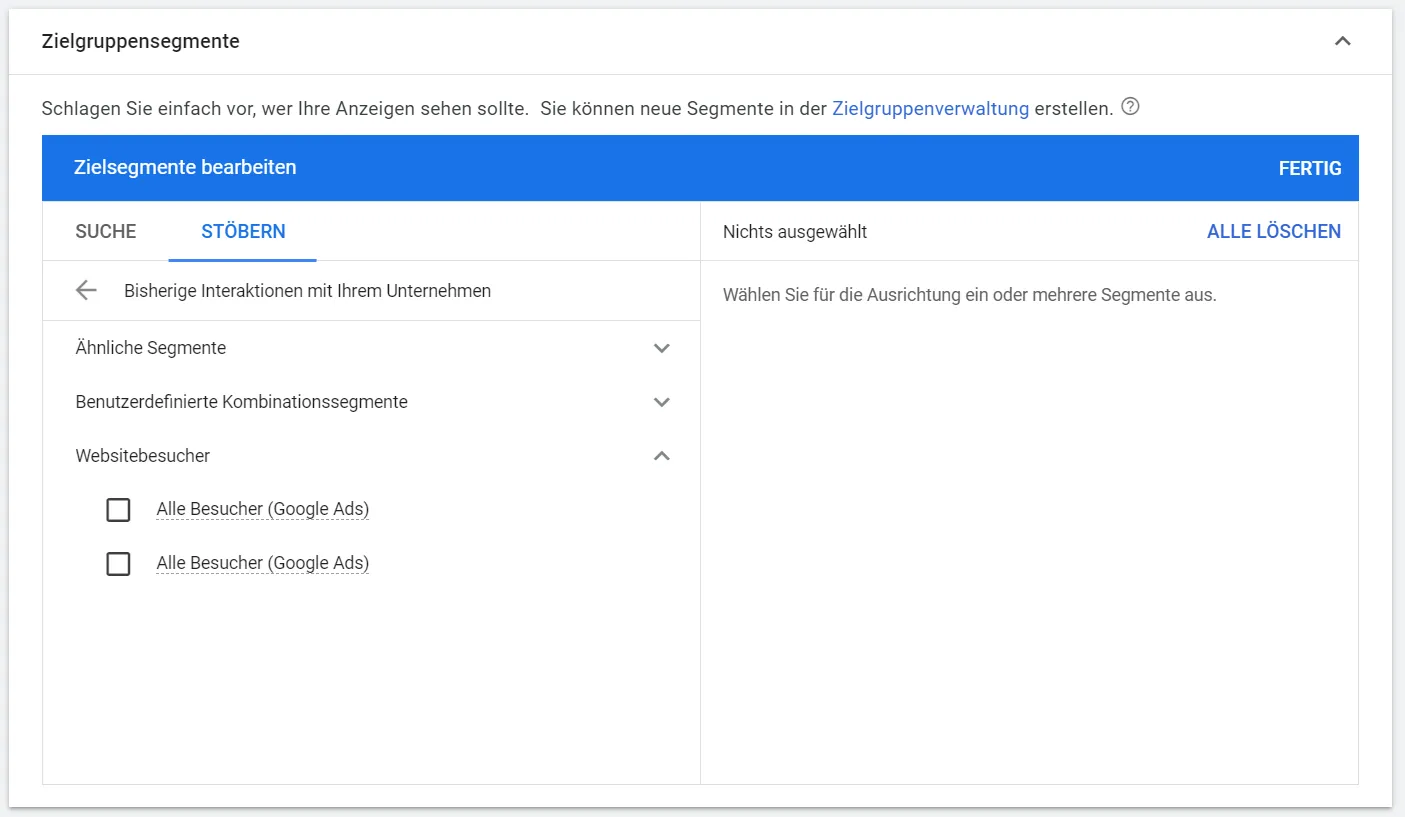
- Du kannst optional weitere Ausrichtungen hinzufügen, wie demografische Merkmale, Keywords oder Placements. Drücke auf “Weiter”.
- Zu guter Letzt geht es um das Erstellen deiner Anzeige. Hier musst du unbedingt die URL deiner Anzeige eingeben, auf die User weitergeleitet werden. Auch Bilder und Logos sowie die Anzeigentitel, eine Beschreibung und der Name deines Unternehmens muss hinzugefügt werden.
- In der Google-Vorschau siehst du, wie deine Anzeige schlussendlich aussieht.
- Klicke auf “Anzeige erstellen” - nun hast du erfolgreich deine erste Remarketing-Kampagne aufgesetzt!
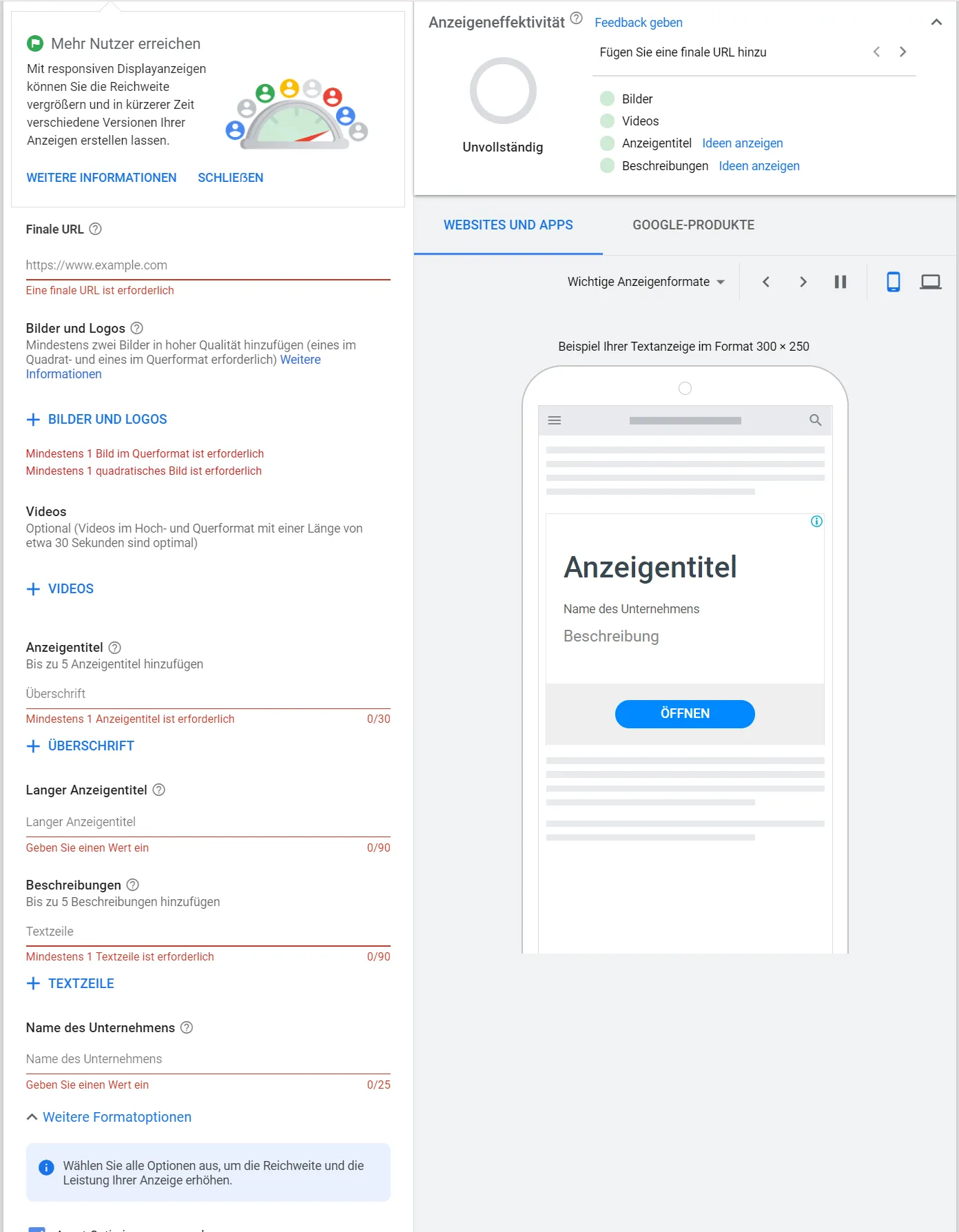
Zusammenfassung
Um Remarketing erfolgreich auf Google-Ads einzustellen sind 3 wesentliche Punkte zu durchlaufen:
- Einstellen des Google-Remarketing-Tags zum detaillierten Tracken der Websitebesucher.
- Anlegen eines Remarketing-Segments, um Besucher, welche eine bestimmte Seite besuchen bzw. gemeinsame Interessen besitzen, zusammenzufassen.
- Erstellen einer Remarketing-Kampagne zum gezielten Ausspielen von Anzeigen an ein bestimmtes Segment.
Wusstest du❓ Shopstory bietet Remarketing und dessen Optimierung ebenfalls gerne Kunden mit an.
Quellen (zuletzt abgerufen am 17.11.2021):
- https://www.analyticaa.com/google-ads-remarketing-einfach-erklaert/
- https://traffic3.net/wissen/adwords/was-ist-remarketing
- https://blog.hubspot.de/marketing/remarketing
Was ist der Unterschied zwischen Remarketing und Retargeting?
Die Begriffe Retargeting und Remarketing werden oft im selben Atemzug genannt. Auch wenn sie sich ähnlich sind bezeichnen sie nicht das gleiche.
Beim Retargeting ist es möglich, Website-Besucher mit späteren Anzeigen wieder zu erreichen. Hier werden auch Personen miteinbezogen, die nur einmal auf deiner Website oder im Onlineshop waren. Es wird jedoch nicht berücksichtigt, welche Seiten die User angesehen haben oder wie lange sie dort verweilten, weshalb ihnen oft dieselbe Werbung angezeigt wird.
Das Remarketing hingegen beschäftigt sich mit den Interessen deiner Shop- oder Websitebesucher, also auf welchen Seiten sie sich wie lange aufgehalten haben. Dementsprechend werden ihnen dann Anzeigen ausgespielt, die ihre Interessen widerspiegeln. Besuchen potenzielle Kunden von dir beispielsweise vermehrt die Kategorie “Kleider” im Onlineshop, kannst du Kleider-Anzeigen genau diesen Personen anzeigen. Die treffsichere Ausspielung wird jedoch zunehmend schwieriger gemacht durch Datenschutzverordnungen und technische Updates.
Welche Möglichkeiten für Remarketing gibt es?
- Suchnetzwerk: Hier werden Anzeigen im Suchnetzwerk, also beispielsweise über Google, ausgespielt. Es handelt sich deshalb eher um Textanzeigen. Bei den Suchnetzwerk-Kampagnen spielen Keywords eine große Rolle. Mit RSLA (Retargeting Search List Audiences) kannst du auch Gebotsstrategien optimieren, um einen höheren CPC für Personen zu generieren, die schon auf der eigenen Seite waren.
- Display: Ist die meist verwendete Art des Remarketings, bei welcher Anzeigen im Displaynetzwerk an Personen ausgespielt werden, die mit deiner Seite in Berührung waren.
- Video: Kamen Personen mit einem YouTube-Kanal in Kontakt, kannst du diesen auf YouTube deine Werbung anzeigen. Aber auch wenn sie sich Videos angesehen haben, können deine Anzeigen im Videonetzwerk ausgesendet werden.
- Dynamisch: Hier steht Personalisierung im Vordergrund. Daten, welche zeigen was sich User in deinem Webshop oder deiner Website angesehen haben, werden herangezogen und Anzeigen dementsprechend ausgespielt. Diese Option gibt es als Zusatz bei Smart Shopping und Display. Hier wird der Productfeed genommen, um genau diese Produkte auszuspielen.
- Mobile Apps: Anzeigen werden an Personen, die zuvor auf deiner Seite waren, in Apps ausgespielt.
Was sind die Vorteile von Remarketing in Google Ads?
- Zielgruppenspezifische Werbung: Mit Hilfe von Remarketing-Segmenten kannst du deine Anzeigen auf bestimmte Zielgruppen ausrichten, wenn diese beispielsweise Personen sind, welche Produkte in den Warenkorb gelegt haben ohne sie zu kaufen.
- Höhere Reichweite: durch das Google Displaynetzwerk.
- Statistiken: Google Ads verschafft dir einen Überblick zu welchem Preis eine Werbung beispielsweise ausgespielt werden soll.
- Gesteigerte Conversion Rate: Nachdem Personen Anzeigen ausgespielt werden mit Produkten, die sie in deinem Onlineshop beispielsweise schon gesehen haben, neigen sie eher dazu auf die Anzeige zu klicken und einen Kauf zu tätigen.
- Vorlagen für Bilder: Durch die Anzeigengalerie bekommst du gratis Bilder-Vorlagen für die Gestaltung deiner Display Anzeigen zur Verfügung gestellt.
Wie stellst du Remarketing in Google Ads ein?
Die unteren Punkte beschreiben eine einfache und aktuelle Anleitung zur Einstellung von Google Ads Remarketing Kampagnen. Zuerst ist es notwendig, den Google-Remarketing-Tag für das Tracking einzustellen. Danach Kannst du Remarketing-Segmente anlegen, um deine Zielgruppe zu definieren. Schlussendlich geht es an das Erstellen von Remarketing-Kampagnen.
Einstellen des Google-Remarketing-Tags
- Melde dich bei deinem Google-Ads-Konto an.
- Klicke in der oberen Leiste auf Tools & Einstellungen und danach auf Zielgruppenverwaltung.
- Danach wähle links den Punkt “Ihre Datenquellen”.
- Wähle hier „Google-Ads-Tag“ und klicke auf „Tag einrichten“.
- Hier kannst du dich entscheiden, ob du allgemeine Besuchsdaten sammeln willst oder bestimmte Aktivitäten deiner User messen möchtest, um Anzeigen zu personalisieren.
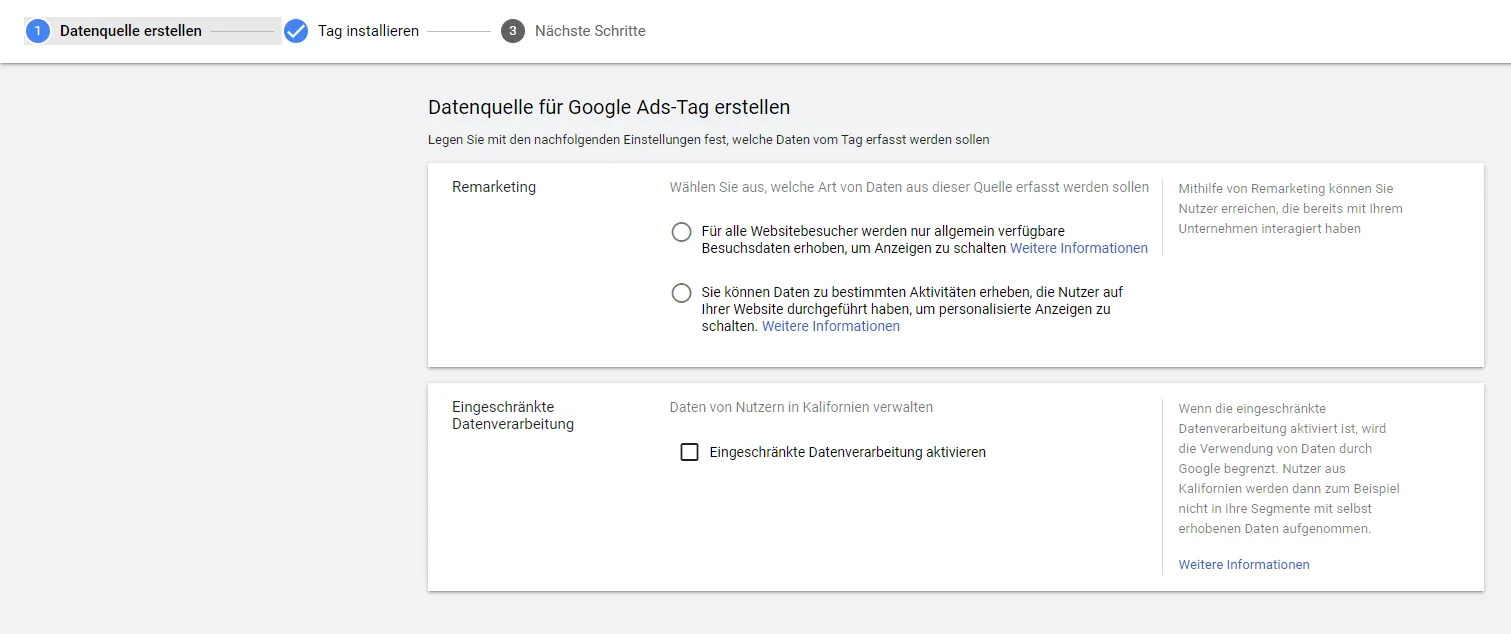
- Drücke dann auf “Weiter”.
- Im nächsten Schritt kannst du auswählen, wie du deinen Tag einfügen möchtest.
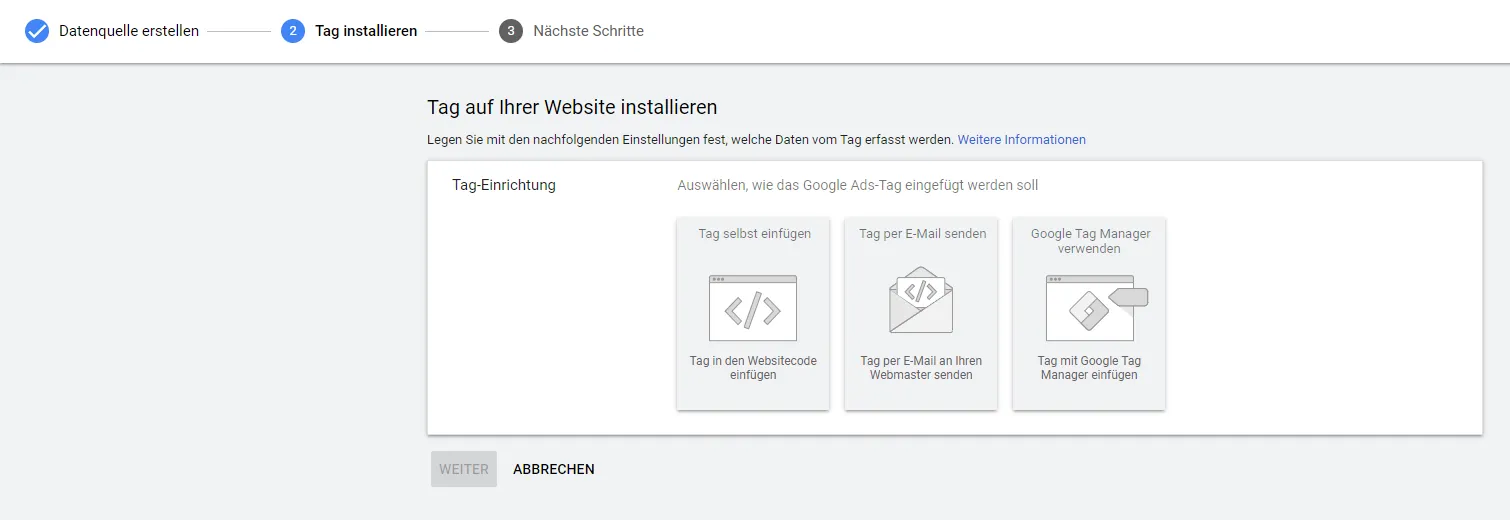
- Der Website-Tag muss jetzt nur noch auf den gewünschten Seiten integriert werden.
- Klicke auf “Fertig”
Anlegen eines Remarketing-Segments
Das Remarketing-Segment beinhaltet alle deine Websitebesucher. Dieses kann zu Anfang leer sein, jedoch wird es sich füllen, wenn du ein paar Website- oder Onlineshop-Besucher hattest. Um dein Remarketing jedoch zu starten benötigst du mindestens 100 Besucher in 30 Tagen.
- Melde dich wieder bei deinem Google-Ads-Konto an.
- Klicke in der oberen Leiste auf Tools & Einstellungen und danach auf Zielgruppenverwaltung.
- Danach wähle Links den Punkt “Segmente”.
- Im nächsten Schritt klicke auf das blaue Plus und wähle “Websitebesucher” aus.
- Weise deinem Segment im ersten Schritt einen neuen Namen zu.
- Unter dem Punkt “Segmentmitglieder” kannst du nun festlegen, welche Besucher deiner Website in deinem Segment gespeichert werden sollen. Beispielsweise kannst du hier nur Leute miteinbeziehen, welche Besucher einer Seite sind, die auch eine andere deiner Seiten besucht haben oder nur Besucher eines bestimmten Zeitraumes.
- Beim Punkt “Besuchte Seite” kannst du einstellen, wie beispielsweise die Seiten-URL aussehen muss, über die deine Besucher kommen, um sie in das Segment aufzunehmen. Füge diese einfach in.
- Im nächsten Schritt hast du die Möglichkeit optional zu wählen, ob deine Segmente vorausgefüllt sein sollen oder ob du mit leeren Segmenten arbeiten möchtest. Diese optionalen Punkte sind vorausgefüllt, wie die Gültigkeitsdauer auf 30 Tage. Die Gültigkeitsdauer beschreibt, wie lange deine Besucher in einem Segment bleiben, bevor sie aus dem Segment gelöscht werden. Zu guter Letzt kannst du dein Segment noch beschreiben.
- Abschließend klicke einfach auf “Segment erstellen”, um dieses einzurichten.
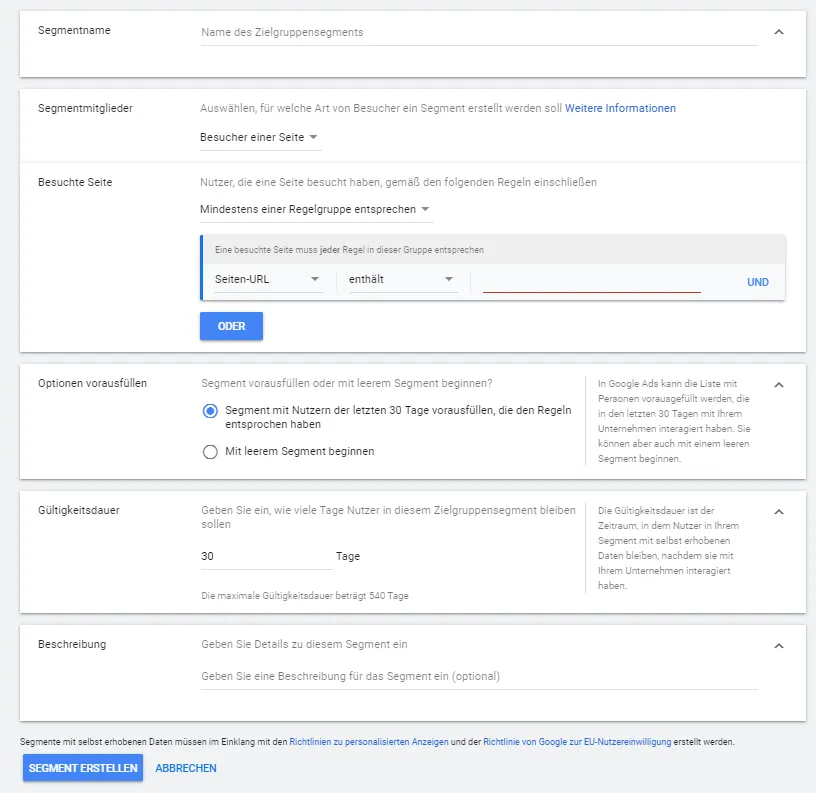
Erstellen einer Remarketing-Kampagne
Zu guter Letzt geht es um das Erstellen deiner Remarketing-Kampagne.
- Melde dich wieder in deinem Google-Ads-Konto an.
- Klicke in der linken Leiste auf “Kampagnen”. Wähle hier anschließend “Kampagnen”.
- Im nächsten Schritt klicke auf das blaue Plus und danach auf “Neue Kampagne”.
- Hier kannst du dich für ein Kampagnenziel entscheiden. Wähle ein Ziel und klicke auf “Weiter”.

- Im nächsten Schritt kannst du deinen Kampagnentyp auswählen. Wähle hier Display.
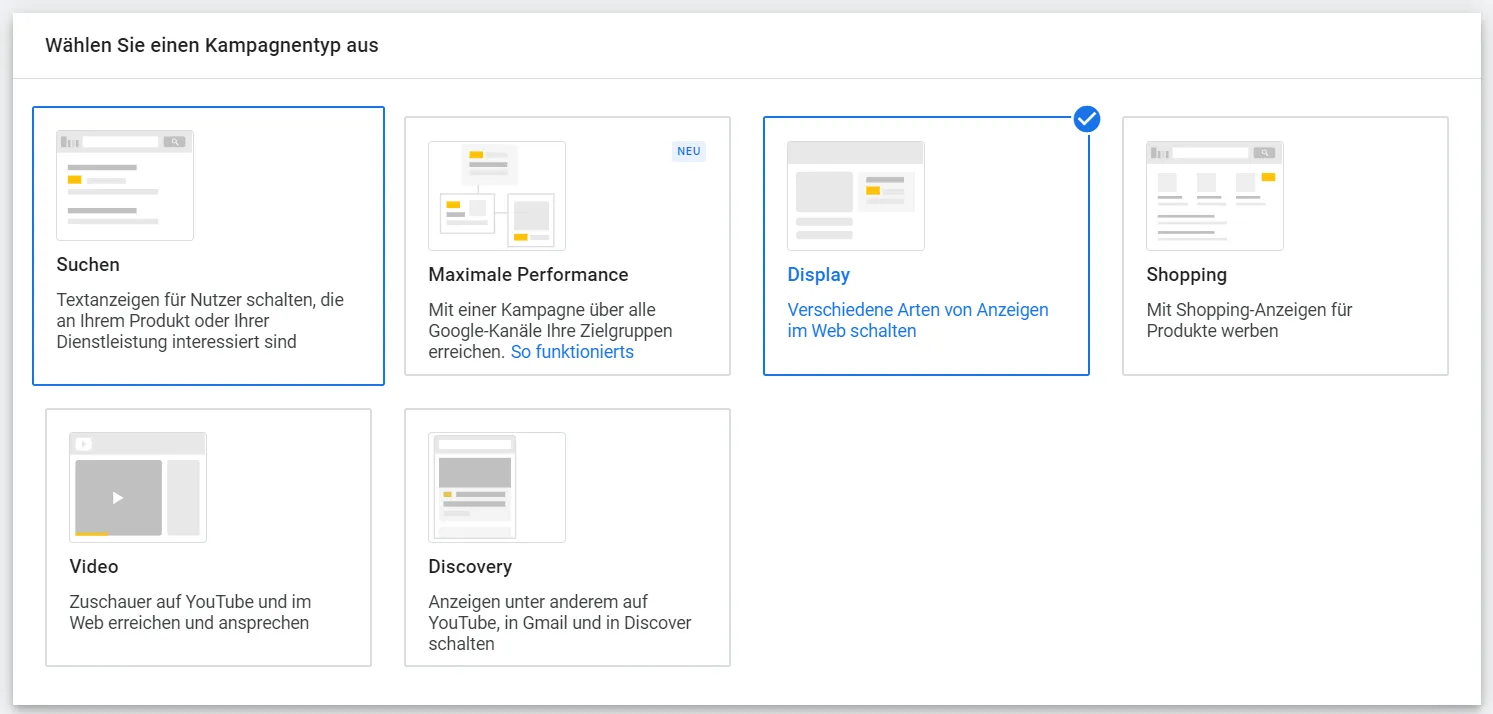
- Als Kampagnenuntertyp lasse die Standard-Displaykampagne ausgewählt. Optional kannst du im nächsten Schritt auch den URL einer Website eingeben, auf welche User geleitet werden.
- Danach füge einen Kampagnennamen hinzu.
- Klicke auf “Weiter”.

- In den Kampagneneinstellungen wähle die Standorte und Sprachen aus, welche du für deine Anzeigen inkludieren möchtest. Klicke auf “Weiter”.
- Unter dem Punkt “Budget” ist der erste Schritt ein Tagesbudget festzulegen (z. B 150€).
- Bei “Gebote” kannst du dich entscheiden, worauf du deinen Schwerpunkt legen möchtest. Wähle hier beispielsweise Conversions. Die Einstellung “Conversions automatisch maximieren” kannst du im ersten Schritt lassen. Klicke auf “Weiter”.
- Im nächsten Schritt geht es um die Ausrichtung. Klicke auf “Ausrichtung hinzufügen” und wähle “Zielgruppensegment”. Klicke hier auf “Stöbern” und dann auf “bisherige Interaktion mit Ihrem Unternehmen”. Unter ”Websitebesucher” kannst du dann dein zuvor erstelltes Segment auswählen.
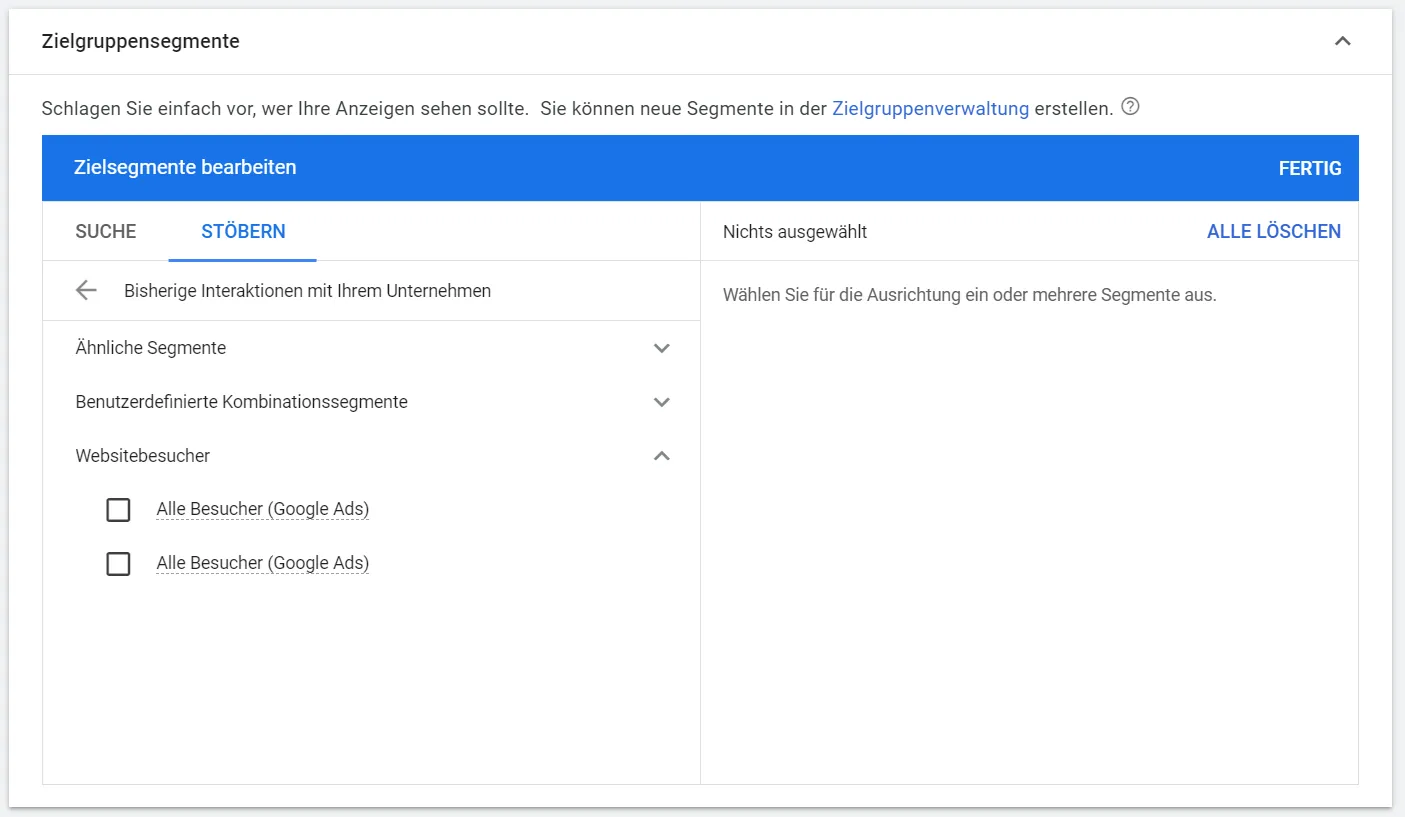
- Du kannst optional weitere Ausrichtungen hinzufügen, wie demografische Merkmale, Keywords oder Placements. Drücke auf “Weiter”.
- Zu guter Letzt geht es um das Erstellen deiner Anzeige. Hier musst du unbedingt die URL deiner Anzeige eingeben, auf die User weitergeleitet werden. Auch Bilder und Logos sowie die Anzeigentitel, eine Beschreibung und der Name deines Unternehmens muss hinzugefügt werden.
- In der Google-Vorschau siehst du, wie deine Anzeige schlussendlich aussieht.
- Klicke auf “Anzeige erstellen” - nun hast du erfolgreich deine erste Remarketing-Kampagne aufgesetzt!
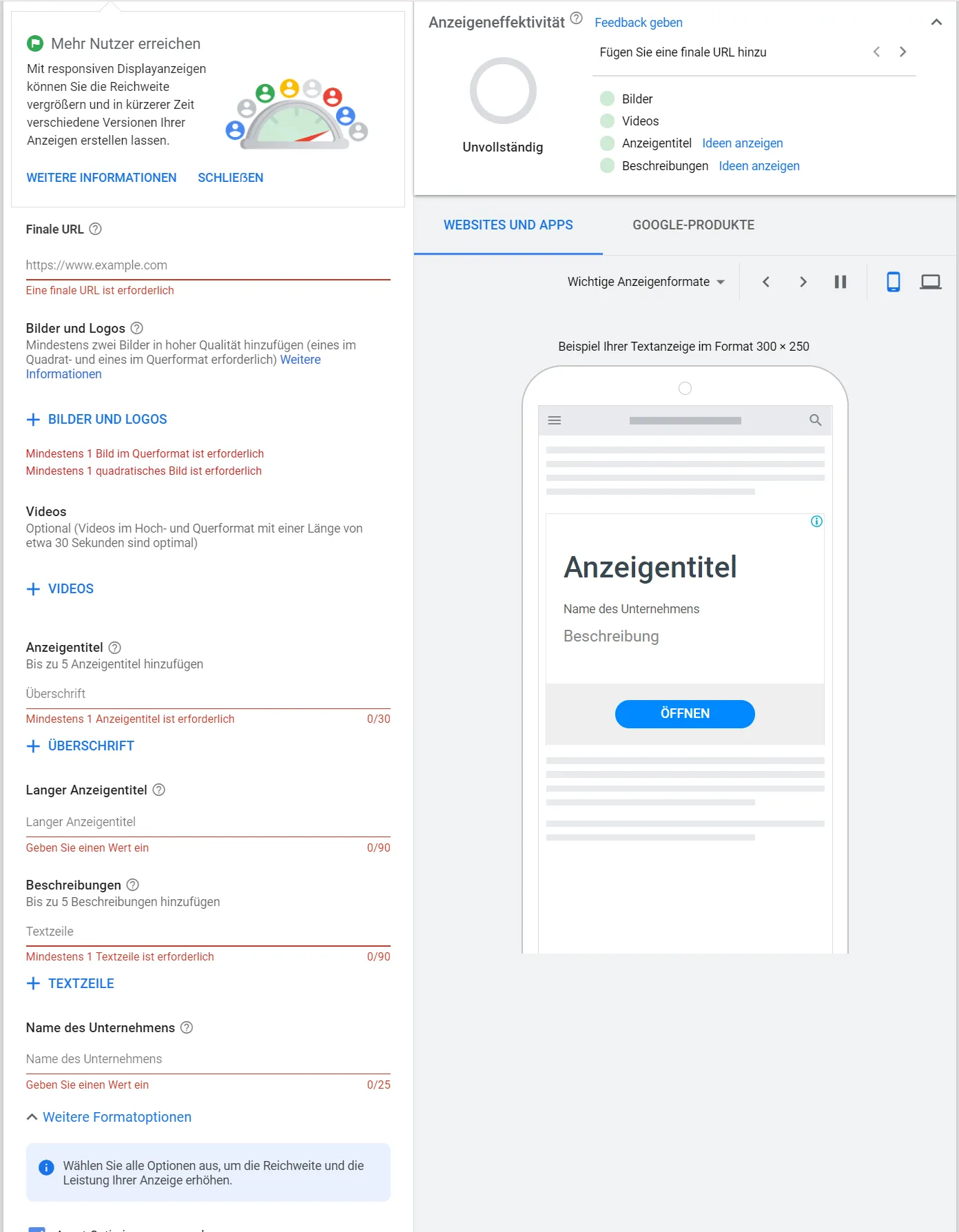
Zusammenfassung
Um Remarketing erfolgreich auf Google-Ads einzustellen sind 3 wesentliche Punkte zu durchlaufen:
- Einstellen des Google-Remarketing-Tags zum detaillierten Tracken der Websitebesucher.
- Anlegen eines Remarketing-Segments, um Besucher, welche eine bestimmte Seite besuchen bzw. gemeinsame Interessen besitzen, zusammenzufassen.
- Erstellen einer Remarketing-Kampagne zum gezielten Ausspielen von Anzeigen an ein bestimmtes Segment.
Wusstest du❓ Shopstory bietet Remarketing und dessen Optimierung ebenfalls gerne Kunden mit an.
Quellen (zuletzt abgerufen am 17.11.2021):
- https://www.analyticaa.com/google-ads-remarketing-einfach-erklaert/
- https://traffic3.net/wissen/adwords/was-ist-remarketing
- https://blog.hubspot.de/marketing/remarketing
Was ist der Unterschied zwischen Remarketing und Retargeting?
Die Begriffe Retargeting und Remarketing werden oft im selben Atemzug genannt. Auch wenn sie sich ähnlich sind bezeichnen sie nicht das gleiche.
Beim Retargeting ist es möglich, Website-Besucher mit späteren Anzeigen wieder zu erreichen. Hier werden auch Personen miteinbezogen, die nur einmal auf deiner Website oder im Onlineshop waren. Es wird jedoch nicht berücksichtigt, welche Seiten die User angesehen haben oder wie lange sie dort verweilten, weshalb ihnen oft dieselbe Werbung angezeigt wird.
Das Remarketing hingegen beschäftigt sich mit den Interessen deiner Shop- oder Websitebesucher, also auf welchen Seiten sie sich wie lange aufgehalten haben. Dementsprechend werden ihnen dann Anzeigen ausgespielt, die ihre Interessen widerspiegeln. Besuchen potenzielle Kunden von dir beispielsweise vermehrt die Kategorie “Kleider” im Onlineshop, kannst du Kleider-Anzeigen genau diesen Personen anzeigen. Die treffsichere Ausspielung wird jedoch zunehmend schwieriger gemacht durch Datenschutzverordnungen und technische Updates.
Welche Möglichkeiten für Remarketing gibt es?
- Suchnetzwerk: Hier werden Anzeigen im Suchnetzwerk, also beispielsweise über Google, ausgespielt. Es handelt sich deshalb eher um Textanzeigen. Bei den Suchnetzwerk-Kampagnen spielen Keywords eine große Rolle. Mit RSLA (Retargeting Search List Audiences) kannst du auch Gebotsstrategien optimieren, um einen höheren CPC für Personen zu generieren, die schon auf der eigenen Seite waren.
- Display: Ist die meist verwendete Art des Remarketings, bei welcher Anzeigen im Displaynetzwerk an Personen ausgespielt werden, die mit deiner Seite in Berührung waren.
- Video: Kamen Personen mit einem YouTube-Kanal in Kontakt, kannst du diesen auf YouTube deine Werbung anzeigen. Aber auch wenn sie sich Videos angesehen haben, können deine Anzeigen im Videonetzwerk ausgesendet werden.
- Dynamisch: Hier steht Personalisierung im Vordergrund. Daten, welche zeigen was sich User in deinem Webshop oder deiner Website angesehen haben, werden herangezogen und Anzeigen dementsprechend ausgespielt. Diese Option gibt es als Zusatz bei Smart Shopping und Display. Hier wird der Productfeed genommen, um genau diese Produkte auszuspielen.
- Mobile Apps: Anzeigen werden an Personen, die zuvor auf deiner Seite waren, in Apps ausgespielt.
Was sind die Vorteile von Remarketing in Google Ads?
- Zielgruppenspezifische Werbung: Mit Hilfe von Remarketing-Segmenten kannst du deine Anzeigen auf bestimmte Zielgruppen ausrichten, wenn diese beispielsweise Personen sind, welche Produkte in den Warenkorb gelegt haben ohne sie zu kaufen.
- Höhere Reichweite: durch das Google Displaynetzwerk.
- Statistiken: Google Ads verschafft dir einen Überblick zu welchem Preis eine Werbung beispielsweise ausgespielt werden soll.
- Gesteigerte Conversion Rate: Nachdem Personen Anzeigen ausgespielt werden mit Produkten, die sie in deinem Onlineshop beispielsweise schon gesehen haben, neigen sie eher dazu auf die Anzeige zu klicken und einen Kauf zu tätigen.
- Vorlagen für Bilder: Durch die Anzeigengalerie bekommst du gratis Bilder-Vorlagen für die Gestaltung deiner Display Anzeigen zur Verfügung gestellt.
Wie stellst du Remarketing in Google Ads ein?
Die unteren Punkte beschreiben eine einfache und aktuelle Anleitung zur Einstellung von Google Ads Remarketing Kampagnen. Zuerst ist es notwendig, den Google-Remarketing-Tag für das Tracking einzustellen. Danach Kannst du Remarketing-Segmente anlegen, um deine Zielgruppe zu definieren. Schlussendlich geht es an das Erstellen von Remarketing-Kampagnen.
Einstellen des Google-Remarketing-Tags
- Melde dich bei deinem Google-Ads-Konto an.
- Klicke in der oberen Leiste auf Tools & Einstellungen und danach auf Zielgruppenverwaltung.
- Danach wähle links den Punkt “Ihre Datenquellen”.
- Wähle hier „Google-Ads-Tag“ und klicke auf „Tag einrichten“.
- Hier kannst du dich entscheiden, ob du allgemeine Besuchsdaten sammeln willst oder bestimmte Aktivitäten deiner User messen möchtest, um Anzeigen zu personalisieren.
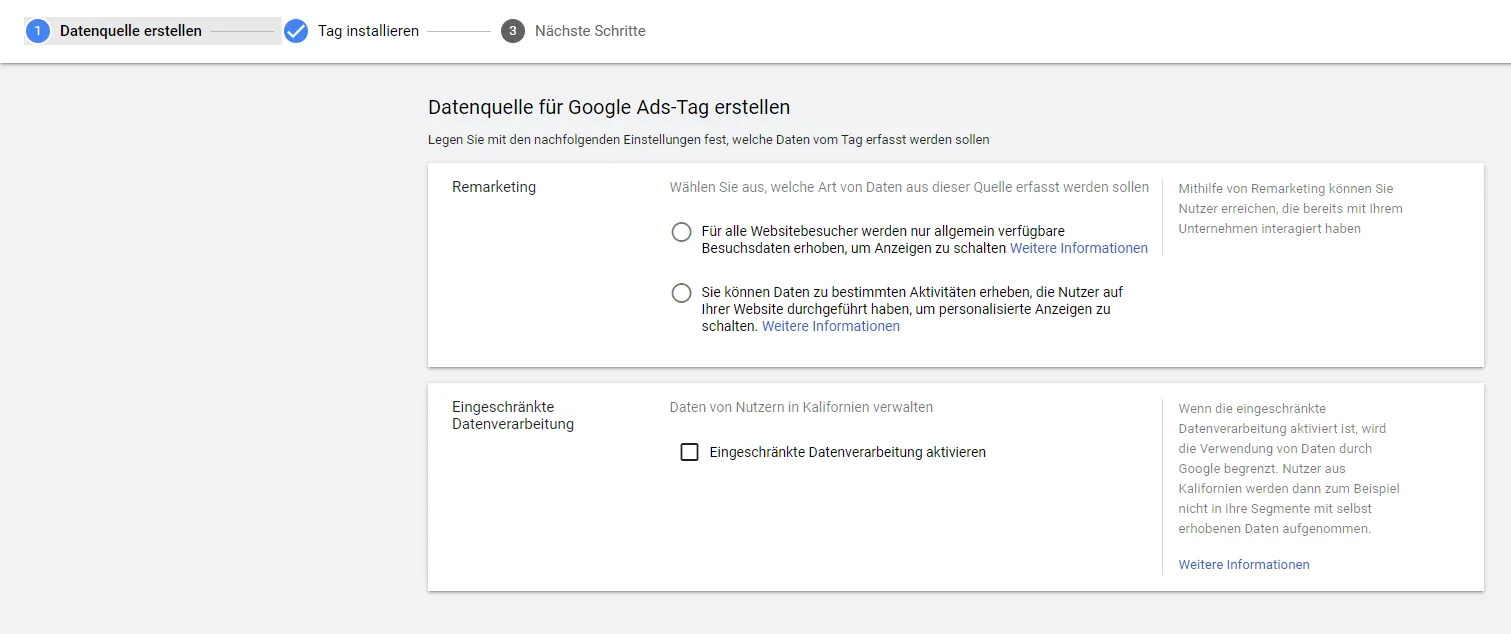
- Drücke dann auf “Weiter”.
- Im nächsten Schritt kannst du auswählen, wie du deinen Tag einfügen möchtest.
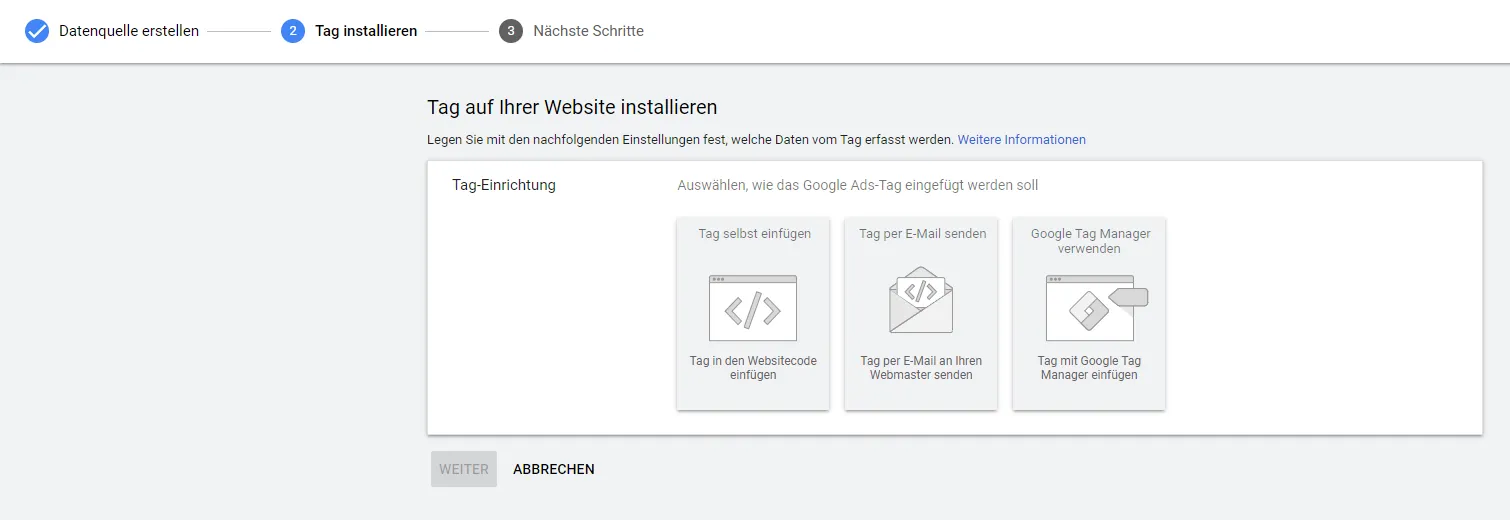
- Der Website-Tag muss jetzt nur noch auf den gewünschten Seiten integriert werden.
- Klicke auf “Fertig”
Anlegen eines Remarketing-Segments
Das Remarketing-Segment beinhaltet alle deine Websitebesucher. Dieses kann zu Anfang leer sein, jedoch wird es sich füllen, wenn du ein paar Website- oder Onlineshop-Besucher hattest. Um dein Remarketing jedoch zu starten benötigst du mindestens 100 Besucher in 30 Tagen.
- Melde dich wieder bei deinem Google-Ads-Konto an.
- Klicke in der oberen Leiste auf Tools & Einstellungen und danach auf Zielgruppenverwaltung.
- Danach wähle Links den Punkt “Segmente”.
- Im nächsten Schritt klicke auf das blaue Plus und wähle “Websitebesucher” aus.
- Weise deinem Segment im ersten Schritt einen neuen Namen zu.
- Unter dem Punkt “Segmentmitglieder” kannst du nun festlegen, welche Besucher deiner Website in deinem Segment gespeichert werden sollen. Beispielsweise kannst du hier nur Leute miteinbeziehen, welche Besucher einer Seite sind, die auch eine andere deiner Seiten besucht haben oder nur Besucher eines bestimmten Zeitraumes.
- Beim Punkt “Besuchte Seite” kannst du einstellen, wie beispielsweise die Seiten-URL aussehen muss, über die deine Besucher kommen, um sie in das Segment aufzunehmen. Füge diese einfach in.
- Im nächsten Schritt hast du die Möglichkeit optional zu wählen, ob deine Segmente vorausgefüllt sein sollen oder ob du mit leeren Segmenten arbeiten möchtest. Diese optionalen Punkte sind vorausgefüllt, wie die Gültigkeitsdauer auf 30 Tage. Die Gültigkeitsdauer beschreibt, wie lange deine Besucher in einem Segment bleiben, bevor sie aus dem Segment gelöscht werden. Zu guter Letzt kannst du dein Segment noch beschreiben.
- Abschließend klicke einfach auf “Segment erstellen”, um dieses einzurichten.
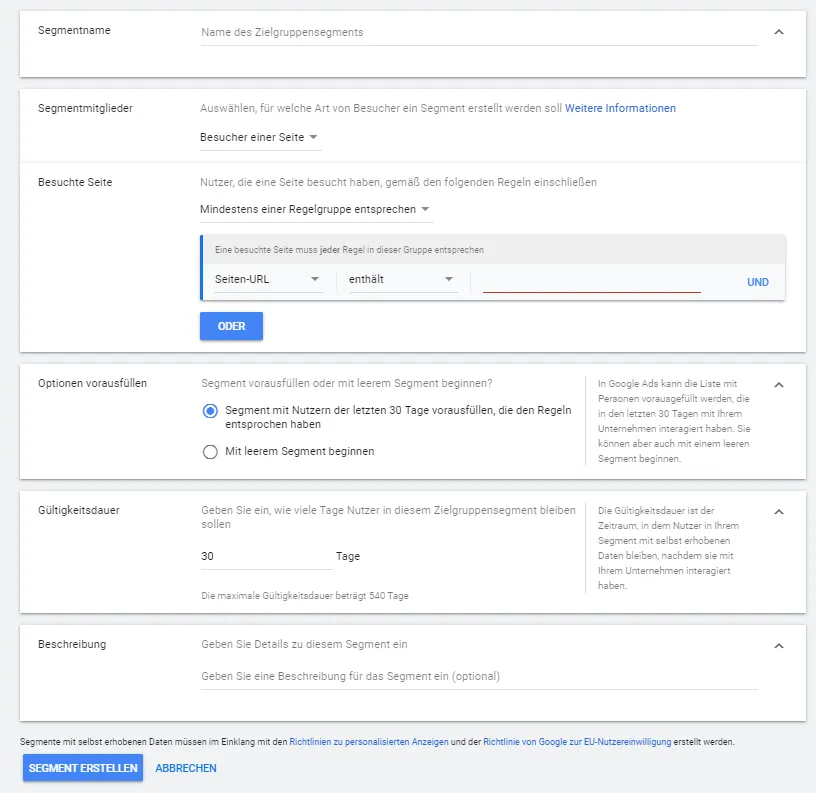
Erstellen einer Remarketing-Kampagne
Zu guter Letzt geht es um das Erstellen deiner Remarketing-Kampagne.
- Melde dich wieder in deinem Google-Ads-Konto an.
- Klicke in der linken Leiste auf “Kampagnen”. Wähle hier anschließend “Kampagnen”.
- Im nächsten Schritt klicke auf das blaue Plus und danach auf “Neue Kampagne”.
- Hier kannst du dich für ein Kampagnenziel entscheiden. Wähle ein Ziel und klicke auf “Weiter”.

- Im nächsten Schritt kannst du deinen Kampagnentyp auswählen. Wähle hier Display.
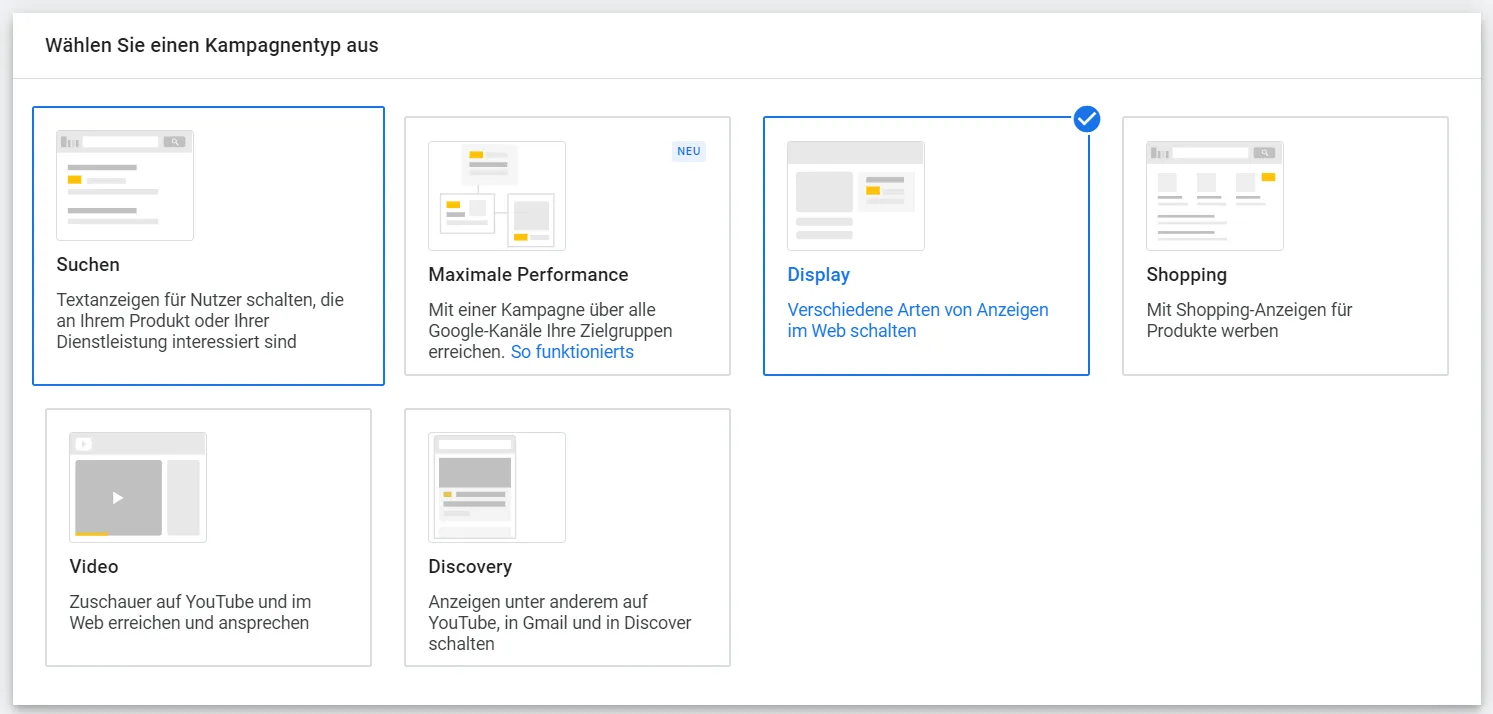
- Als Kampagnenuntertyp lasse die Standard-Displaykampagne ausgewählt. Optional kannst du im nächsten Schritt auch den URL einer Website eingeben, auf welche User geleitet werden.
- Danach füge einen Kampagnennamen hinzu.
- Klicke auf “Weiter”.

- In den Kampagneneinstellungen wähle die Standorte und Sprachen aus, welche du für deine Anzeigen inkludieren möchtest. Klicke auf “Weiter”.
- Unter dem Punkt “Budget” ist der erste Schritt ein Tagesbudget festzulegen (z. B 150€).
- Bei “Gebote” kannst du dich entscheiden, worauf du deinen Schwerpunkt legen möchtest. Wähle hier beispielsweise Conversions. Die Einstellung “Conversions automatisch maximieren” kannst du im ersten Schritt lassen. Klicke auf “Weiter”.
- Im nächsten Schritt geht es um die Ausrichtung. Klicke auf “Ausrichtung hinzufügen” und wähle “Zielgruppensegment”. Klicke hier auf “Stöbern” und dann auf “bisherige Interaktion mit Ihrem Unternehmen”. Unter ”Websitebesucher” kannst du dann dein zuvor erstelltes Segment auswählen.
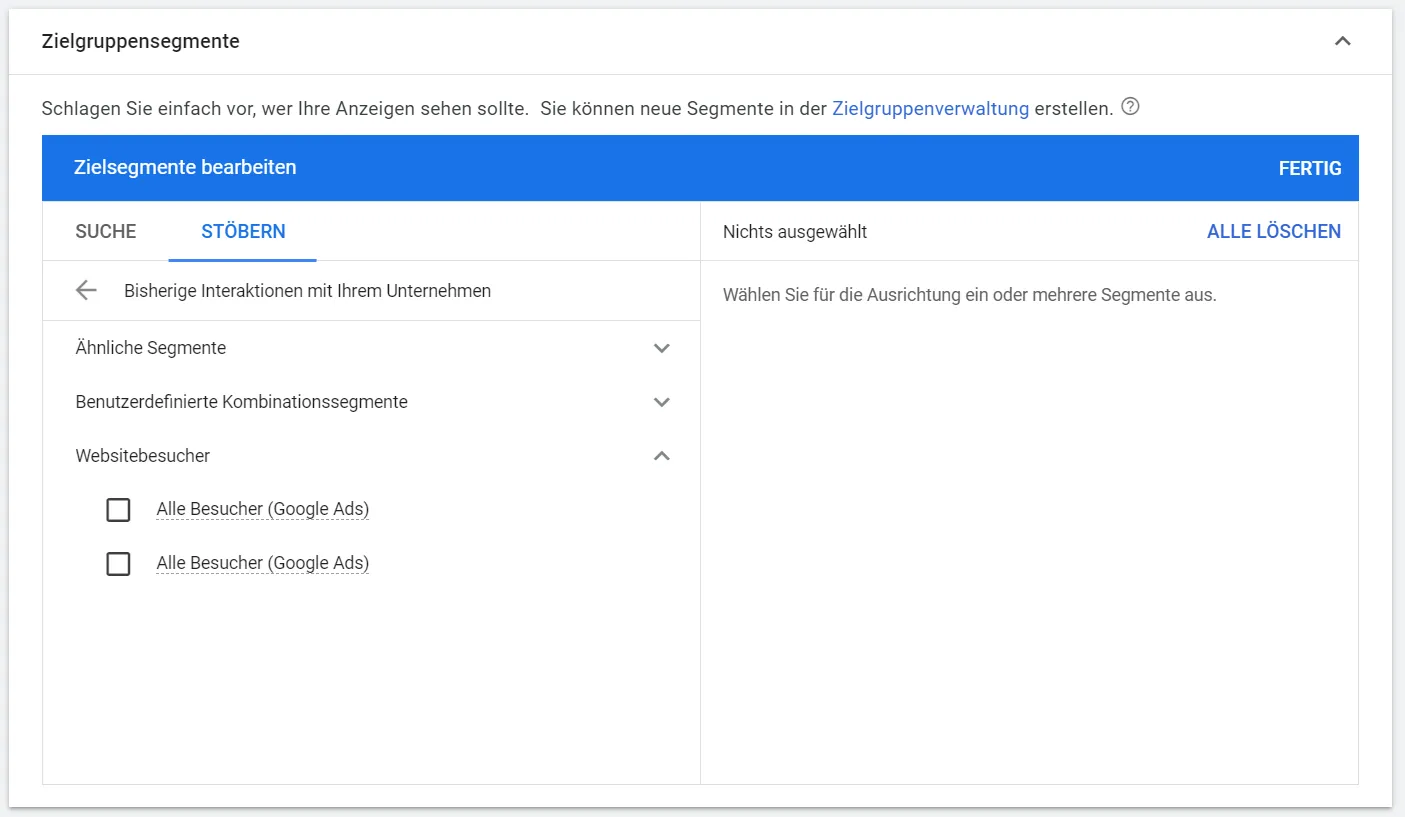
- Du kannst optional weitere Ausrichtungen hinzufügen, wie demografische Merkmale, Keywords oder Placements. Drücke auf “Weiter”.
- Zu guter Letzt geht es um das Erstellen deiner Anzeige. Hier musst du unbedingt die URL deiner Anzeige eingeben, auf die User weitergeleitet werden. Auch Bilder und Logos sowie die Anzeigentitel, eine Beschreibung und der Name deines Unternehmens muss hinzugefügt werden.
- In der Google-Vorschau siehst du, wie deine Anzeige schlussendlich aussieht.
- Klicke auf “Anzeige erstellen” - nun hast du erfolgreich deine erste Remarketing-Kampagne aufgesetzt!
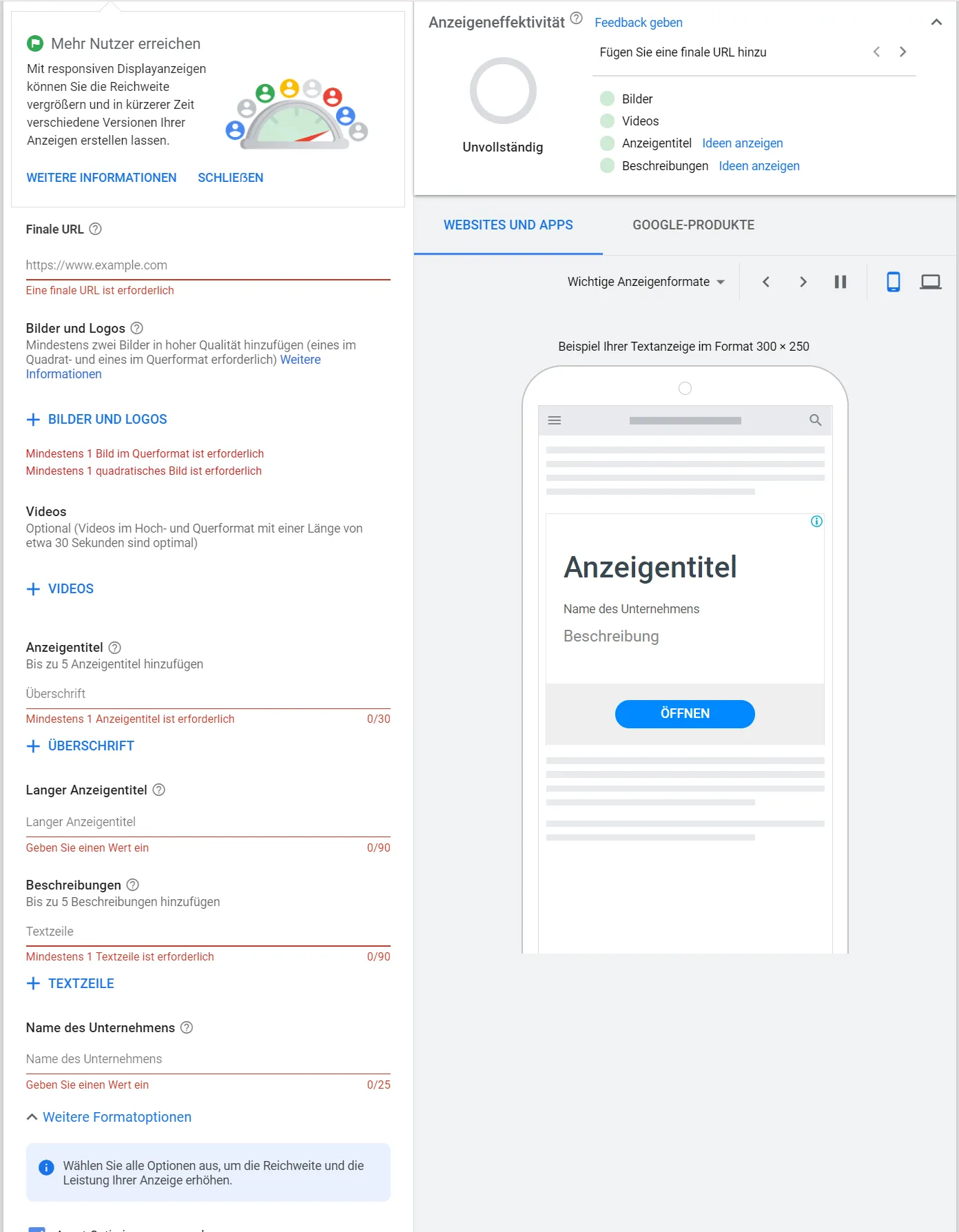
Zusammenfassung
Um Remarketing erfolgreich auf Google-Ads einzustellen sind 3 wesentliche Punkte zu durchlaufen:
- Einstellen des Google-Remarketing-Tags zum detaillierten Tracken der Websitebesucher.
- Anlegen eines Remarketing-Segments, um Besucher, welche eine bestimmte Seite besuchen bzw. gemeinsame Interessen besitzen, zusammenzufassen.
- Erstellen einer Remarketing-Kampagne zum gezielten Ausspielen von Anzeigen an ein bestimmtes Segment.
Wusstest du❓ Shopstory bietet Remarketing und dessen Optimierung ebenfalls gerne Kunden mit an.
Quellen (zuletzt abgerufen am 17.11.2021):
- https://www.analyticaa.com/google-ads-remarketing-einfach-erklaert/
- https://traffic3.net/wissen/adwords/was-ist-remarketing
- https://blog.hubspot.de/marketing/remarketing
Was ist der Unterschied zwischen Remarketing und Retargeting?
Die Begriffe Retargeting und Remarketing werden oft im selben Atemzug genannt. Auch wenn sie sich ähnlich sind bezeichnen sie nicht das gleiche.
Beim Retargeting ist es möglich, Website-Besucher mit späteren Anzeigen wieder zu erreichen. Hier werden auch Personen miteinbezogen, die nur einmal auf deiner Website oder im Onlineshop waren. Es wird jedoch nicht berücksichtigt, welche Seiten die User angesehen haben oder wie lange sie dort verweilten, weshalb ihnen oft dieselbe Werbung angezeigt wird.
Das Remarketing hingegen beschäftigt sich mit den Interessen deiner Shop- oder Websitebesucher, also auf welchen Seiten sie sich wie lange aufgehalten haben. Dementsprechend werden ihnen dann Anzeigen ausgespielt, die ihre Interessen widerspiegeln. Besuchen potenzielle Kunden von dir beispielsweise vermehrt die Kategorie “Kleider” im Onlineshop, kannst du Kleider-Anzeigen genau diesen Personen anzeigen. Die treffsichere Ausspielung wird jedoch zunehmend schwieriger gemacht durch Datenschutzverordnungen und technische Updates.
Welche Möglichkeiten für Remarketing gibt es?
- Suchnetzwerk: Hier werden Anzeigen im Suchnetzwerk, also beispielsweise über Google, ausgespielt. Es handelt sich deshalb eher um Textanzeigen. Bei den Suchnetzwerk-Kampagnen spielen Keywords eine große Rolle. Mit RSLA (Retargeting Search List Audiences) kannst du auch Gebotsstrategien optimieren, um einen höheren CPC für Personen zu generieren, die schon auf der eigenen Seite waren.
- Display: Ist die meist verwendete Art des Remarketings, bei welcher Anzeigen im Displaynetzwerk an Personen ausgespielt werden, die mit deiner Seite in Berührung waren.
- Video: Kamen Personen mit einem YouTube-Kanal in Kontakt, kannst du diesen auf YouTube deine Werbung anzeigen. Aber auch wenn sie sich Videos angesehen haben, können deine Anzeigen im Videonetzwerk ausgesendet werden.
- Dynamisch: Hier steht Personalisierung im Vordergrund. Daten, welche zeigen was sich User in deinem Webshop oder deiner Website angesehen haben, werden herangezogen und Anzeigen dementsprechend ausgespielt. Diese Option gibt es als Zusatz bei Smart Shopping und Display. Hier wird der Productfeed genommen, um genau diese Produkte auszuspielen.
- Mobile Apps: Anzeigen werden an Personen, die zuvor auf deiner Seite waren, in Apps ausgespielt.
Was sind die Vorteile von Remarketing in Google Ads?
- Zielgruppenspezifische Werbung: Mit Hilfe von Remarketing-Segmenten kannst du deine Anzeigen auf bestimmte Zielgruppen ausrichten, wenn diese beispielsweise Personen sind, welche Produkte in den Warenkorb gelegt haben ohne sie zu kaufen.
- Höhere Reichweite: durch das Google Displaynetzwerk.
- Statistiken: Google Ads verschafft dir einen Überblick zu welchem Preis eine Werbung beispielsweise ausgespielt werden soll.
- Gesteigerte Conversion Rate: Nachdem Personen Anzeigen ausgespielt werden mit Produkten, die sie in deinem Onlineshop beispielsweise schon gesehen haben, neigen sie eher dazu auf die Anzeige zu klicken und einen Kauf zu tätigen.
- Vorlagen für Bilder: Durch die Anzeigengalerie bekommst du gratis Bilder-Vorlagen für die Gestaltung deiner Display Anzeigen zur Verfügung gestellt.
Wie stellst du Remarketing in Google Ads ein?
Die unteren Punkte beschreiben eine einfache und aktuelle Anleitung zur Einstellung von Google Ads Remarketing Kampagnen. Zuerst ist es notwendig, den Google-Remarketing-Tag für das Tracking einzustellen. Danach Kannst du Remarketing-Segmente anlegen, um deine Zielgruppe zu definieren. Schlussendlich geht es an das Erstellen von Remarketing-Kampagnen.
Einstellen des Google-Remarketing-Tags
- Melde dich bei deinem Google-Ads-Konto an.
- Klicke in der oberen Leiste auf Tools & Einstellungen und danach auf Zielgruppenverwaltung.
- Danach wähle links den Punkt “Ihre Datenquellen”.
- Wähle hier „Google-Ads-Tag“ und klicke auf „Tag einrichten“.
- Hier kannst du dich entscheiden, ob du allgemeine Besuchsdaten sammeln willst oder bestimmte Aktivitäten deiner User messen möchtest, um Anzeigen zu personalisieren.
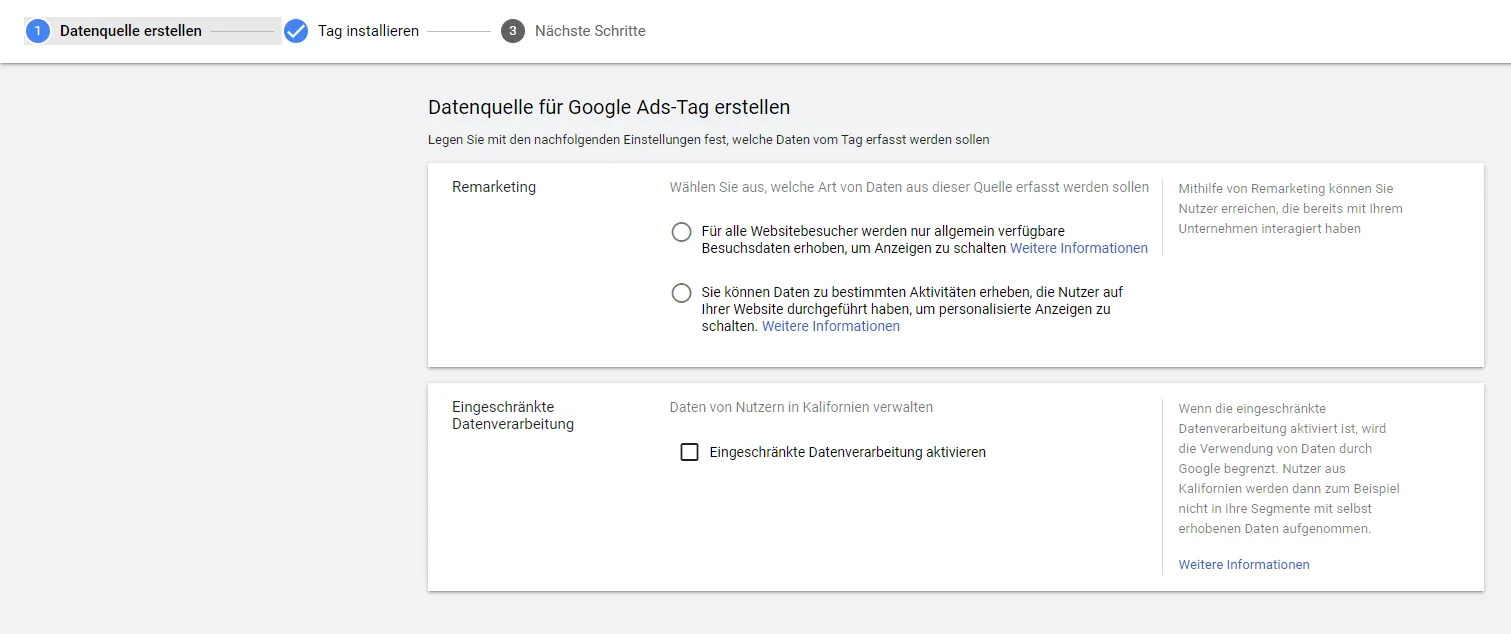
- Drücke dann auf “Weiter”.
- Im nächsten Schritt kannst du auswählen, wie du deinen Tag einfügen möchtest.
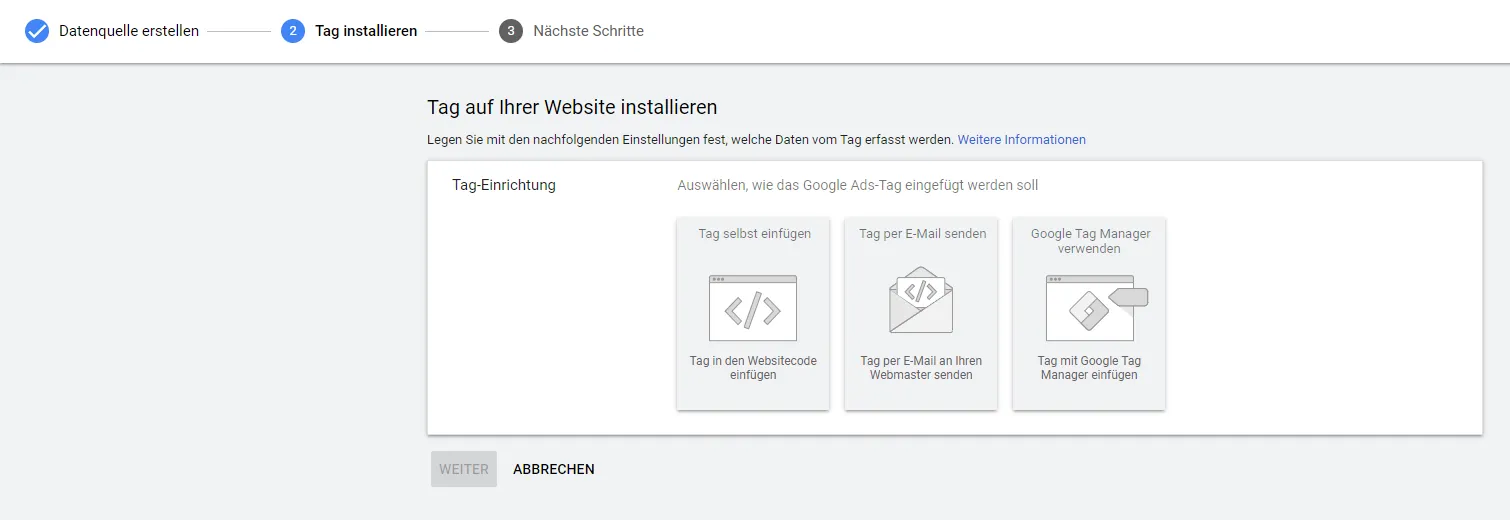
- Der Website-Tag muss jetzt nur noch auf den gewünschten Seiten integriert werden.
- Klicke auf “Fertig”
Anlegen eines Remarketing-Segments
Das Remarketing-Segment beinhaltet alle deine Websitebesucher. Dieses kann zu Anfang leer sein, jedoch wird es sich füllen, wenn du ein paar Website- oder Onlineshop-Besucher hattest. Um dein Remarketing jedoch zu starten benötigst du mindestens 100 Besucher in 30 Tagen.
- Melde dich wieder bei deinem Google-Ads-Konto an.
- Klicke in der oberen Leiste auf Tools & Einstellungen und danach auf Zielgruppenverwaltung.
- Danach wähle Links den Punkt “Segmente”.
- Im nächsten Schritt klicke auf das blaue Plus und wähle “Websitebesucher” aus.
- Weise deinem Segment im ersten Schritt einen neuen Namen zu.
- Unter dem Punkt “Segmentmitglieder” kannst du nun festlegen, welche Besucher deiner Website in deinem Segment gespeichert werden sollen. Beispielsweise kannst du hier nur Leute miteinbeziehen, welche Besucher einer Seite sind, die auch eine andere deiner Seiten besucht haben oder nur Besucher eines bestimmten Zeitraumes.
- Beim Punkt “Besuchte Seite” kannst du einstellen, wie beispielsweise die Seiten-URL aussehen muss, über die deine Besucher kommen, um sie in das Segment aufzunehmen. Füge diese einfach in.
- Im nächsten Schritt hast du die Möglichkeit optional zu wählen, ob deine Segmente vorausgefüllt sein sollen oder ob du mit leeren Segmenten arbeiten möchtest. Diese optionalen Punkte sind vorausgefüllt, wie die Gültigkeitsdauer auf 30 Tage. Die Gültigkeitsdauer beschreibt, wie lange deine Besucher in einem Segment bleiben, bevor sie aus dem Segment gelöscht werden. Zu guter Letzt kannst du dein Segment noch beschreiben.
- Abschließend klicke einfach auf “Segment erstellen”, um dieses einzurichten.
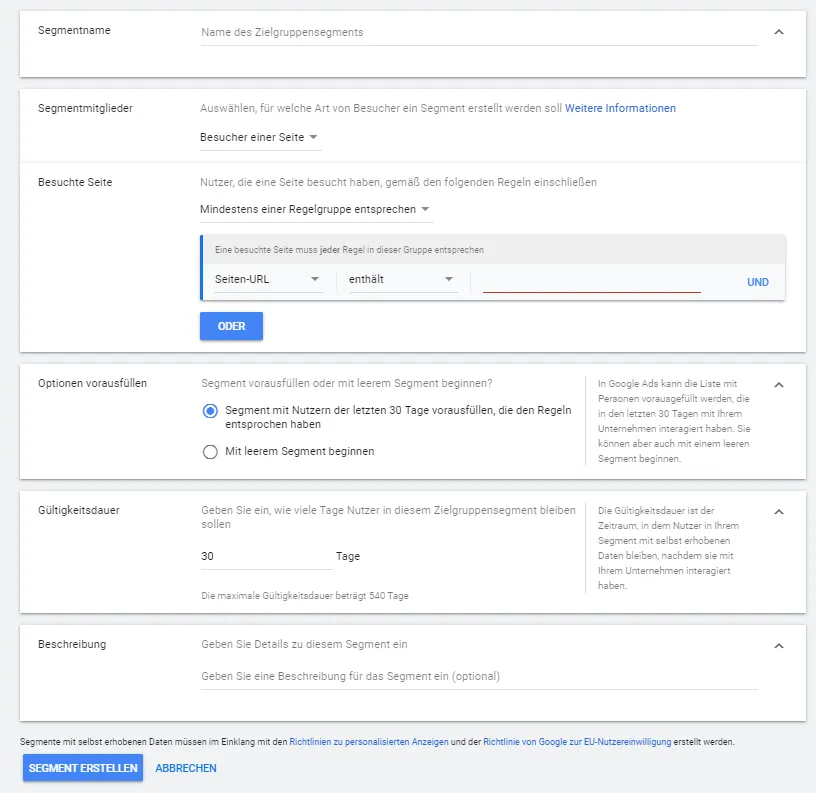
Erstellen einer Remarketing-Kampagne
Zu guter Letzt geht es um das Erstellen deiner Remarketing-Kampagne.
- Melde dich wieder in deinem Google-Ads-Konto an.
- Klicke in der linken Leiste auf “Kampagnen”. Wähle hier anschließend “Kampagnen”.
- Im nächsten Schritt klicke auf das blaue Plus und danach auf “Neue Kampagne”.
- Hier kannst du dich für ein Kampagnenziel entscheiden. Wähle ein Ziel und klicke auf “Weiter”.

- Im nächsten Schritt kannst du deinen Kampagnentyp auswählen. Wähle hier Display.
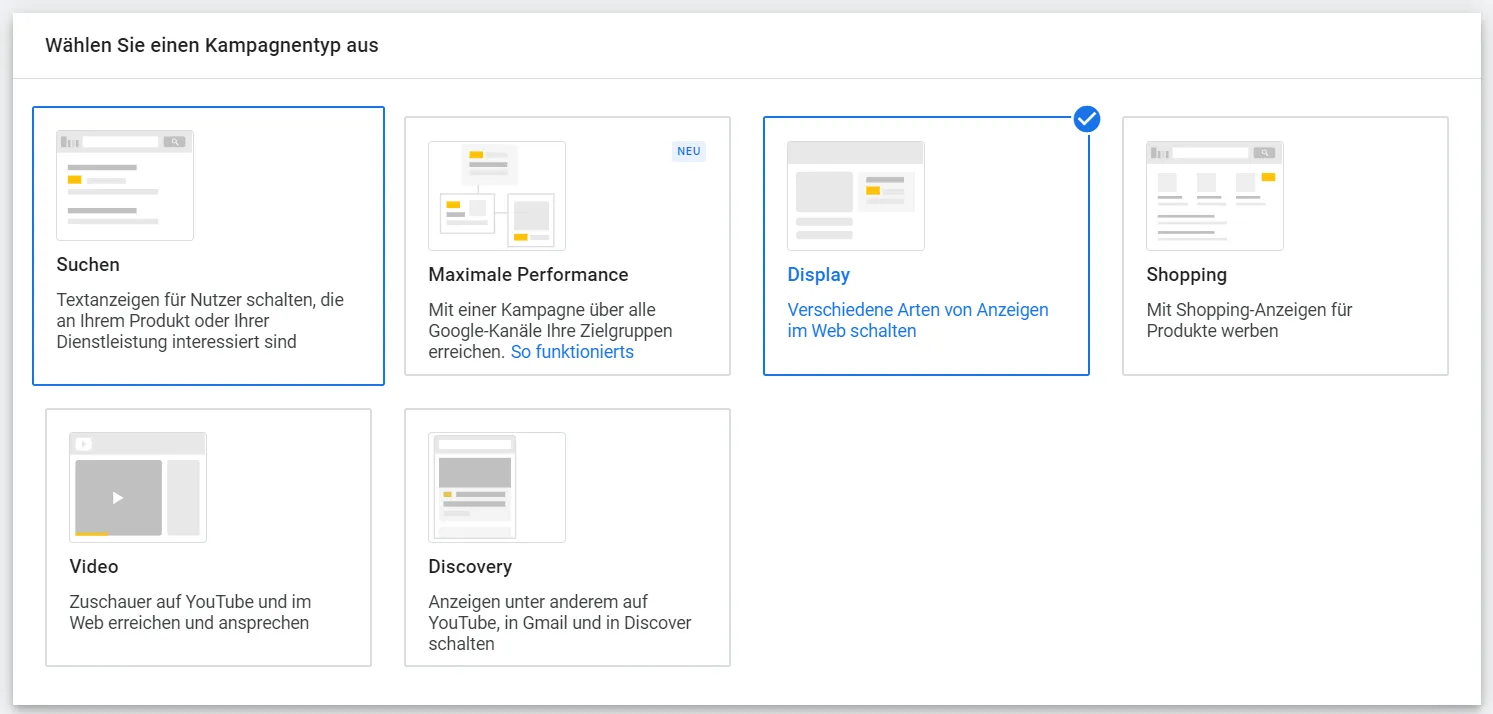
- Als Kampagnenuntertyp lasse die Standard-Displaykampagne ausgewählt. Optional kannst du im nächsten Schritt auch den URL einer Website eingeben, auf welche User geleitet werden.
- Danach füge einen Kampagnennamen hinzu.
- Klicke auf “Weiter”.

- In den Kampagneneinstellungen wähle die Standorte und Sprachen aus, welche du für deine Anzeigen inkludieren möchtest. Klicke auf “Weiter”.
- Unter dem Punkt “Budget” ist der erste Schritt ein Tagesbudget festzulegen (z. B 150€).
- Bei “Gebote” kannst du dich entscheiden, worauf du deinen Schwerpunkt legen möchtest. Wähle hier beispielsweise Conversions. Die Einstellung “Conversions automatisch maximieren” kannst du im ersten Schritt lassen. Klicke auf “Weiter”.
- Im nächsten Schritt geht es um die Ausrichtung. Klicke auf “Ausrichtung hinzufügen” und wähle “Zielgruppensegment”. Klicke hier auf “Stöbern” und dann auf “bisherige Interaktion mit Ihrem Unternehmen”. Unter ”Websitebesucher” kannst du dann dein zuvor erstelltes Segment auswählen.
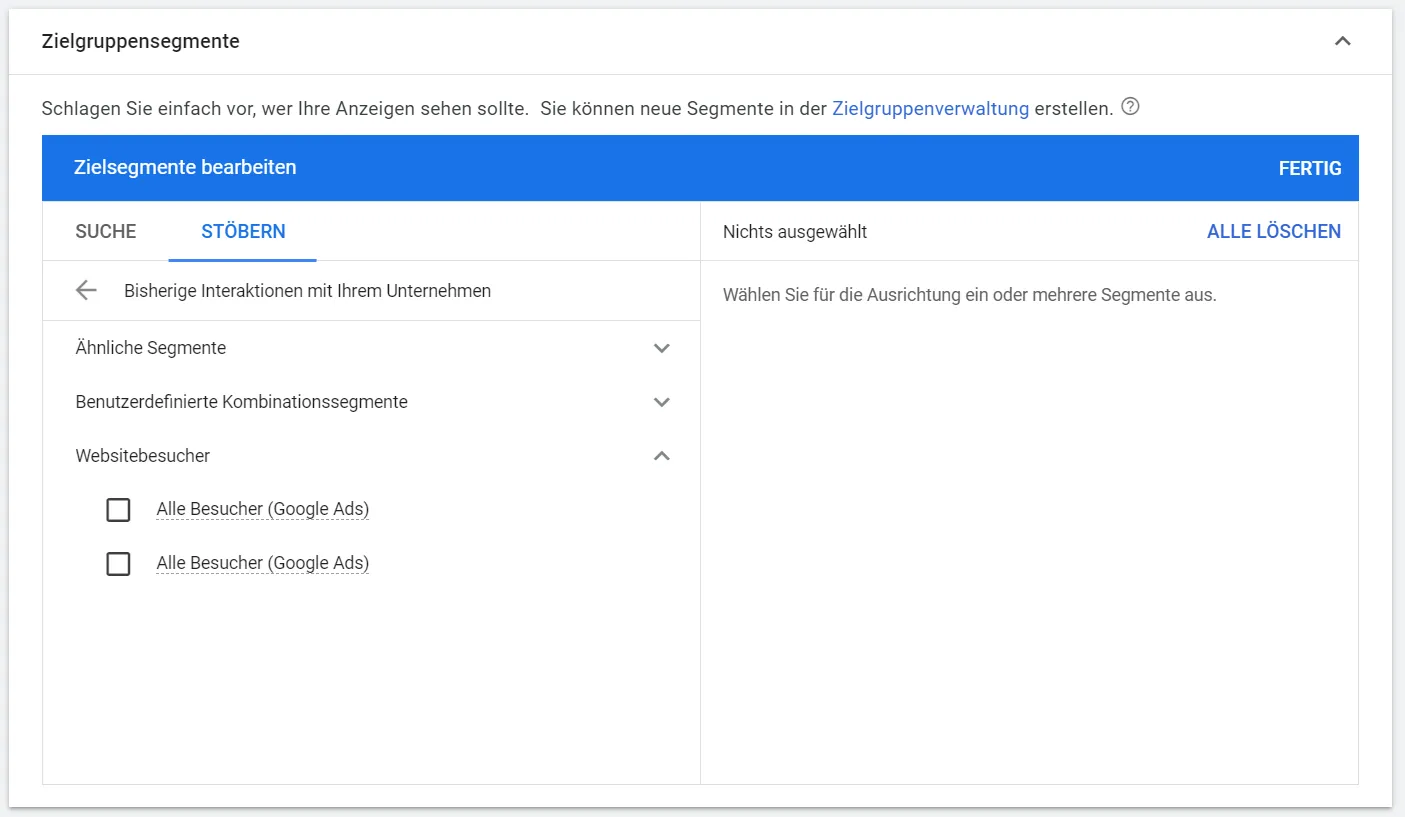
- Du kannst optional weitere Ausrichtungen hinzufügen, wie demografische Merkmale, Keywords oder Placements. Drücke auf “Weiter”.
- Zu guter Letzt geht es um das Erstellen deiner Anzeige. Hier musst du unbedingt die URL deiner Anzeige eingeben, auf die User weitergeleitet werden. Auch Bilder und Logos sowie die Anzeigentitel, eine Beschreibung und der Name deines Unternehmens muss hinzugefügt werden.
- In der Google-Vorschau siehst du, wie deine Anzeige schlussendlich aussieht.
- Klicke auf “Anzeige erstellen” - nun hast du erfolgreich deine erste Remarketing-Kampagne aufgesetzt!
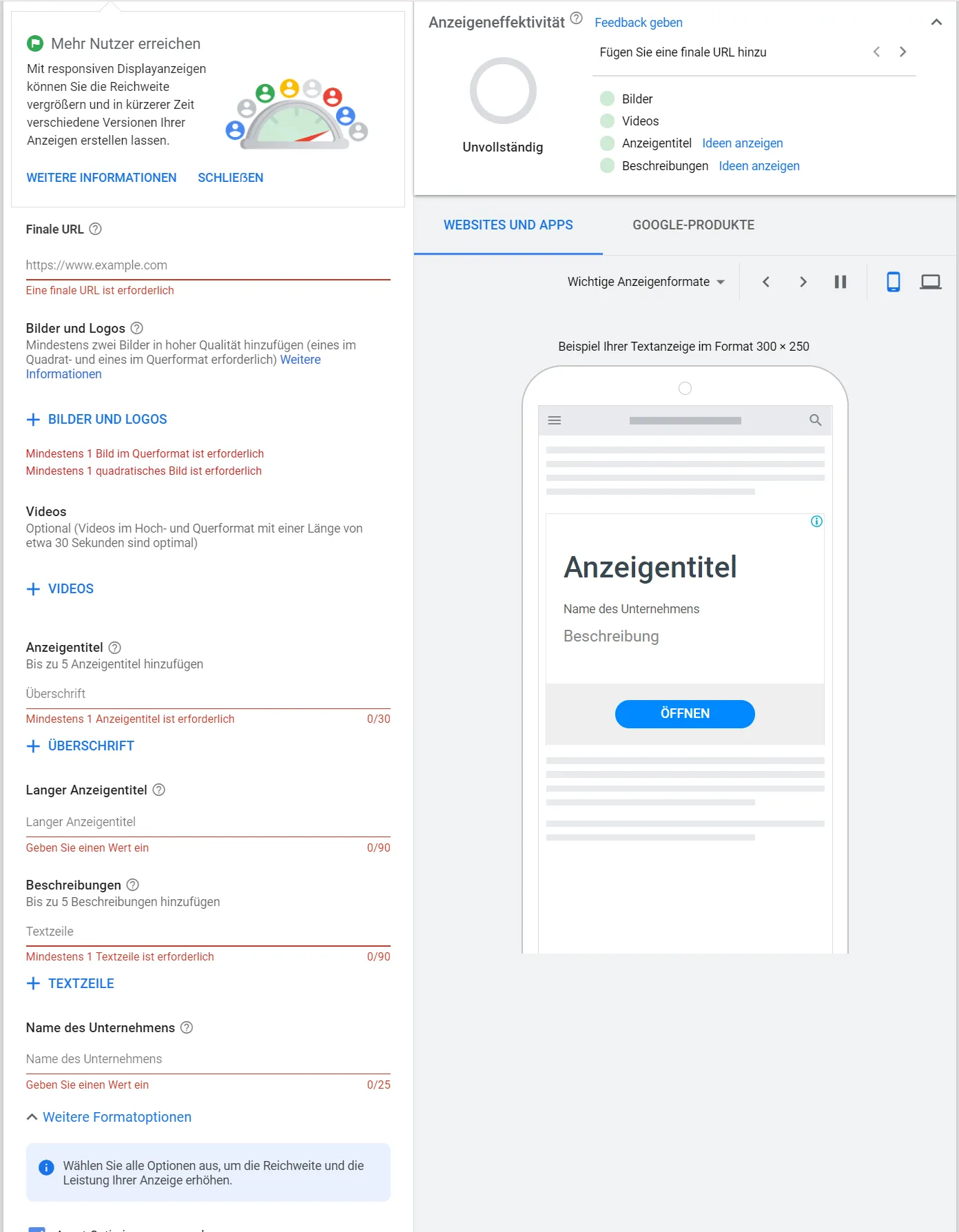
Zusammenfassung
Um Remarketing erfolgreich auf Google-Ads einzustellen sind 3 wesentliche Punkte zu durchlaufen:
- Einstellen des Google-Remarketing-Tags zum detaillierten Tracken der Websitebesucher.
- Anlegen eines Remarketing-Segments, um Besucher, welche eine bestimmte Seite besuchen bzw. gemeinsame Interessen besitzen, zusammenzufassen.
- Erstellen einer Remarketing-Kampagne zum gezielten Ausspielen von Anzeigen an ein bestimmtes Segment.
Wusstest du❓ Shopstory bietet Remarketing und dessen Optimierung ebenfalls gerne Kunden mit an.
Quellen (zuletzt abgerufen am 17.11.2021):
- https://www.analyticaa.com/google-ads-remarketing-einfach-erklaert/
- https://traffic3.net/wissen/adwords/was-ist-remarketing
- https://blog.hubspot.de/marketing/remarketing
Eine Anleitung zur Einstellung von Google Ads Remarketing
Was ist der Unterschied zwischen Remarketing und Retargeting?
Die Begriffe Retargeting und Remarketing werden oft im selben Atemzug genannt. Auch wenn sie sich ähnlich sind bezeichnen sie nicht das gleiche.
Beim Retargeting ist es möglich, Website-Besucher mit späteren Anzeigen wieder zu erreichen. Hier werden auch Personen miteinbezogen, die nur einmal auf deiner Website oder im Onlineshop waren. Es wird jedoch nicht berücksichtigt, welche Seiten die User angesehen haben oder wie lange sie dort verweilten, weshalb ihnen oft dieselbe Werbung angezeigt wird.
Das Remarketing hingegen beschäftigt sich mit den Interessen deiner Shop- oder Websitebesucher, also auf welchen Seiten sie sich wie lange aufgehalten haben. Dementsprechend werden ihnen dann Anzeigen ausgespielt, die ihre Interessen widerspiegeln. Besuchen potenzielle Kunden von dir beispielsweise vermehrt die Kategorie “Kleider” im Onlineshop, kannst du Kleider-Anzeigen genau diesen Personen anzeigen. Die treffsichere Ausspielung wird jedoch zunehmend schwieriger gemacht durch Datenschutzverordnungen und technische Updates.
Welche Möglichkeiten für Remarketing gibt es?
- Suchnetzwerk: Hier werden Anzeigen im Suchnetzwerk, also beispielsweise über Google, ausgespielt. Es handelt sich deshalb eher um Textanzeigen. Bei den Suchnetzwerk-Kampagnen spielen Keywords eine große Rolle. Mit RSLA (Retargeting Search List Audiences) kannst du auch Gebotsstrategien optimieren, um einen höheren CPC für Personen zu generieren, die schon auf der eigenen Seite waren.
- Display: Ist die meist verwendete Art des Remarketings, bei welcher Anzeigen im Displaynetzwerk an Personen ausgespielt werden, die mit deiner Seite in Berührung waren.
- Video: Kamen Personen mit einem YouTube-Kanal in Kontakt, kannst du diesen auf YouTube deine Werbung anzeigen. Aber auch wenn sie sich Videos angesehen haben, können deine Anzeigen im Videonetzwerk ausgesendet werden.
- Dynamisch: Hier steht Personalisierung im Vordergrund. Daten, welche zeigen was sich User in deinem Webshop oder deiner Website angesehen haben, werden herangezogen und Anzeigen dementsprechend ausgespielt. Diese Option gibt es als Zusatz bei Smart Shopping und Display. Hier wird der Productfeed genommen, um genau diese Produkte auszuspielen.
- Mobile Apps: Anzeigen werden an Personen, die zuvor auf deiner Seite waren, in Apps ausgespielt.
Was sind die Vorteile von Remarketing in Google Ads?
- Zielgruppenspezifische Werbung: Mit Hilfe von Remarketing-Segmenten kannst du deine Anzeigen auf bestimmte Zielgruppen ausrichten, wenn diese beispielsweise Personen sind, welche Produkte in den Warenkorb gelegt haben ohne sie zu kaufen.
- Höhere Reichweite: durch das Google Displaynetzwerk.
- Statistiken: Google Ads verschafft dir einen Überblick zu welchem Preis eine Werbung beispielsweise ausgespielt werden soll.
- Gesteigerte Conversion Rate: Nachdem Personen Anzeigen ausgespielt werden mit Produkten, die sie in deinem Onlineshop beispielsweise schon gesehen haben, neigen sie eher dazu auf die Anzeige zu klicken und einen Kauf zu tätigen.
- Vorlagen für Bilder: Durch die Anzeigengalerie bekommst du gratis Bilder-Vorlagen für die Gestaltung deiner Display Anzeigen zur Verfügung gestellt.
Wie stellst du Remarketing in Google Ads ein?
Die unteren Punkte beschreiben eine einfache und aktuelle Anleitung zur Einstellung von Google Ads Remarketing Kampagnen. Zuerst ist es notwendig, den Google-Remarketing-Tag für das Tracking einzustellen. Danach Kannst du Remarketing-Segmente anlegen, um deine Zielgruppe zu definieren. Schlussendlich geht es an das Erstellen von Remarketing-Kampagnen.
Einstellen des Google-Remarketing-Tags
- Melde dich bei deinem Google-Ads-Konto an.
- Klicke in der oberen Leiste auf Tools & Einstellungen und danach auf Zielgruppenverwaltung.
- Danach wähle links den Punkt “Ihre Datenquellen”.
- Wähle hier „Google-Ads-Tag“ und klicke auf „Tag einrichten“.
- Hier kannst du dich entscheiden, ob du allgemeine Besuchsdaten sammeln willst oder bestimmte Aktivitäten deiner User messen möchtest, um Anzeigen zu personalisieren.
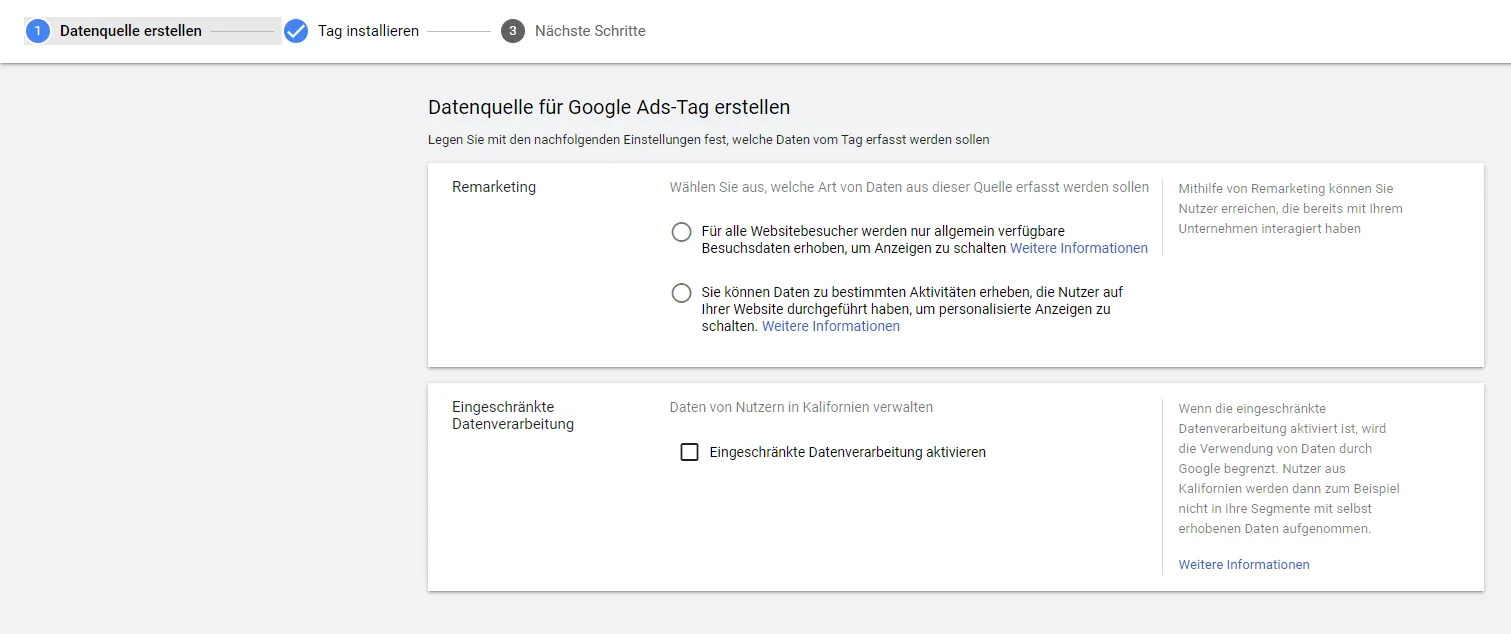
- Drücke dann auf “Weiter”.
- Im nächsten Schritt kannst du auswählen, wie du deinen Tag einfügen möchtest.
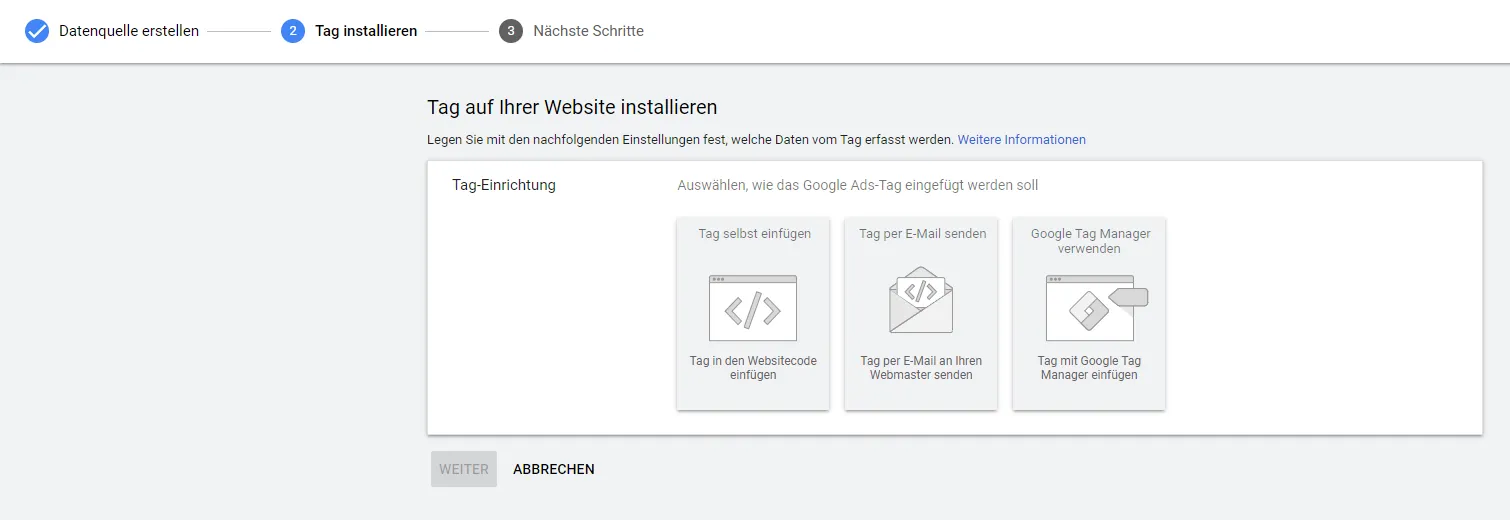
- Der Website-Tag muss jetzt nur noch auf den gewünschten Seiten integriert werden.
- Klicke auf “Fertig”
Anlegen eines Remarketing-Segments
Das Remarketing-Segment beinhaltet alle deine Websitebesucher. Dieses kann zu Anfang leer sein, jedoch wird es sich füllen, wenn du ein paar Website- oder Onlineshop-Besucher hattest. Um dein Remarketing jedoch zu starten benötigst du mindestens 100 Besucher in 30 Tagen.
- Melde dich wieder bei deinem Google-Ads-Konto an.
- Klicke in der oberen Leiste auf Tools & Einstellungen und danach auf Zielgruppenverwaltung.
- Danach wähle Links den Punkt “Segmente”.
- Im nächsten Schritt klicke auf das blaue Plus und wähle “Websitebesucher” aus.
- Weise deinem Segment im ersten Schritt einen neuen Namen zu.
- Unter dem Punkt “Segmentmitglieder” kannst du nun festlegen, welche Besucher deiner Website in deinem Segment gespeichert werden sollen. Beispielsweise kannst du hier nur Leute miteinbeziehen, welche Besucher einer Seite sind, die auch eine andere deiner Seiten besucht haben oder nur Besucher eines bestimmten Zeitraumes.
- Beim Punkt “Besuchte Seite” kannst du einstellen, wie beispielsweise die Seiten-URL aussehen muss, über die deine Besucher kommen, um sie in das Segment aufzunehmen. Füge diese einfach in.
- Im nächsten Schritt hast du die Möglichkeit optional zu wählen, ob deine Segmente vorausgefüllt sein sollen oder ob du mit leeren Segmenten arbeiten möchtest. Diese optionalen Punkte sind vorausgefüllt, wie die Gültigkeitsdauer auf 30 Tage. Die Gültigkeitsdauer beschreibt, wie lange deine Besucher in einem Segment bleiben, bevor sie aus dem Segment gelöscht werden. Zu guter Letzt kannst du dein Segment noch beschreiben.
- Abschließend klicke einfach auf “Segment erstellen”, um dieses einzurichten.
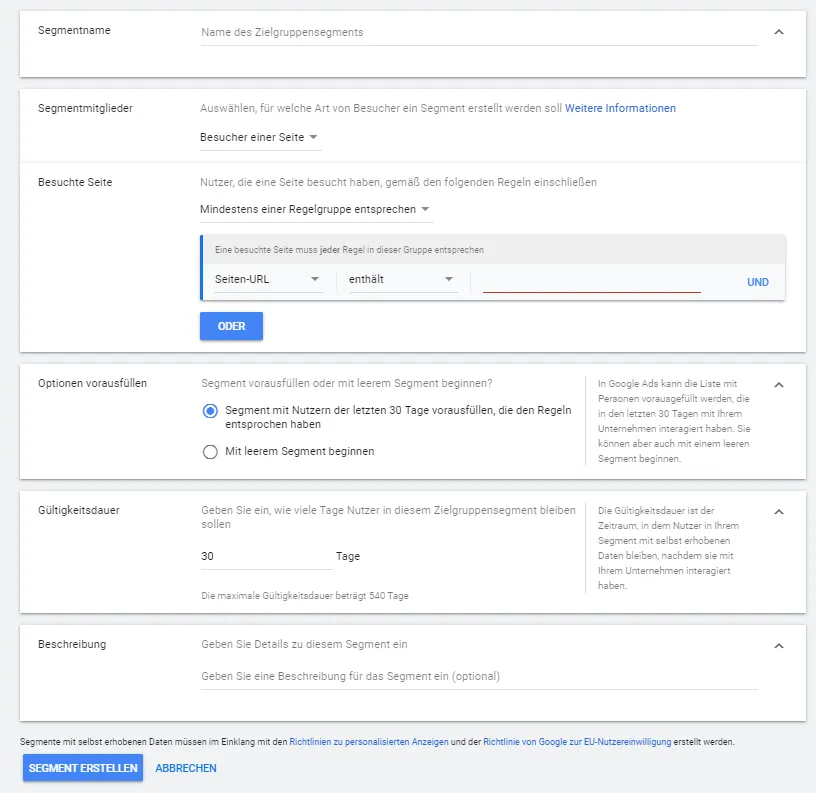
Erstellen einer Remarketing-Kampagne
Zu guter Letzt geht es um das Erstellen deiner Remarketing-Kampagne.
- Melde dich wieder in deinem Google-Ads-Konto an.
- Klicke in der linken Leiste auf “Kampagnen”. Wähle hier anschließend “Kampagnen”.
- Im nächsten Schritt klicke auf das blaue Plus und danach auf “Neue Kampagne”.
- Hier kannst du dich für ein Kampagnenziel entscheiden. Wähle ein Ziel und klicke auf “Weiter”.

- Im nächsten Schritt kannst du deinen Kampagnentyp auswählen. Wähle hier Display.
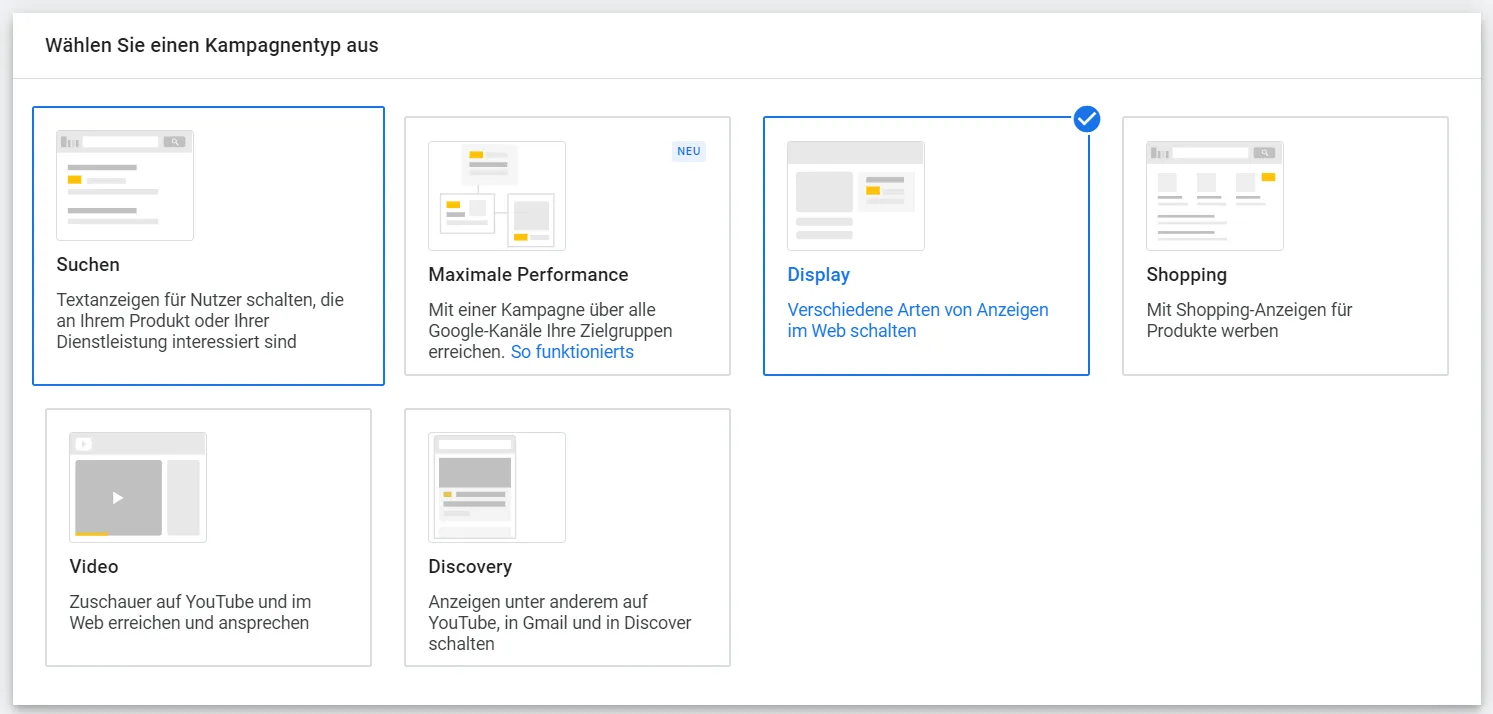
- Als Kampagnenuntertyp lasse die Standard-Displaykampagne ausgewählt. Optional kannst du im nächsten Schritt auch den URL einer Website eingeben, auf welche User geleitet werden.
- Danach füge einen Kampagnennamen hinzu.
- Klicke auf “Weiter”.

- In den Kampagneneinstellungen wähle die Standorte und Sprachen aus, welche du für deine Anzeigen inkludieren möchtest. Klicke auf “Weiter”.
- Unter dem Punkt “Budget” ist der erste Schritt ein Tagesbudget festzulegen (z. B 150€).
- Bei “Gebote” kannst du dich entscheiden, worauf du deinen Schwerpunkt legen möchtest. Wähle hier beispielsweise Conversions. Die Einstellung “Conversions automatisch maximieren” kannst du im ersten Schritt lassen. Klicke auf “Weiter”.
- Im nächsten Schritt geht es um die Ausrichtung. Klicke auf “Ausrichtung hinzufügen” und wähle “Zielgruppensegment”. Klicke hier auf “Stöbern” und dann auf “bisherige Interaktion mit Ihrem Unternehmen”. Unter ”Websitebesucher” kannst du dann dein zuvor erstelltes Segment auswählen.
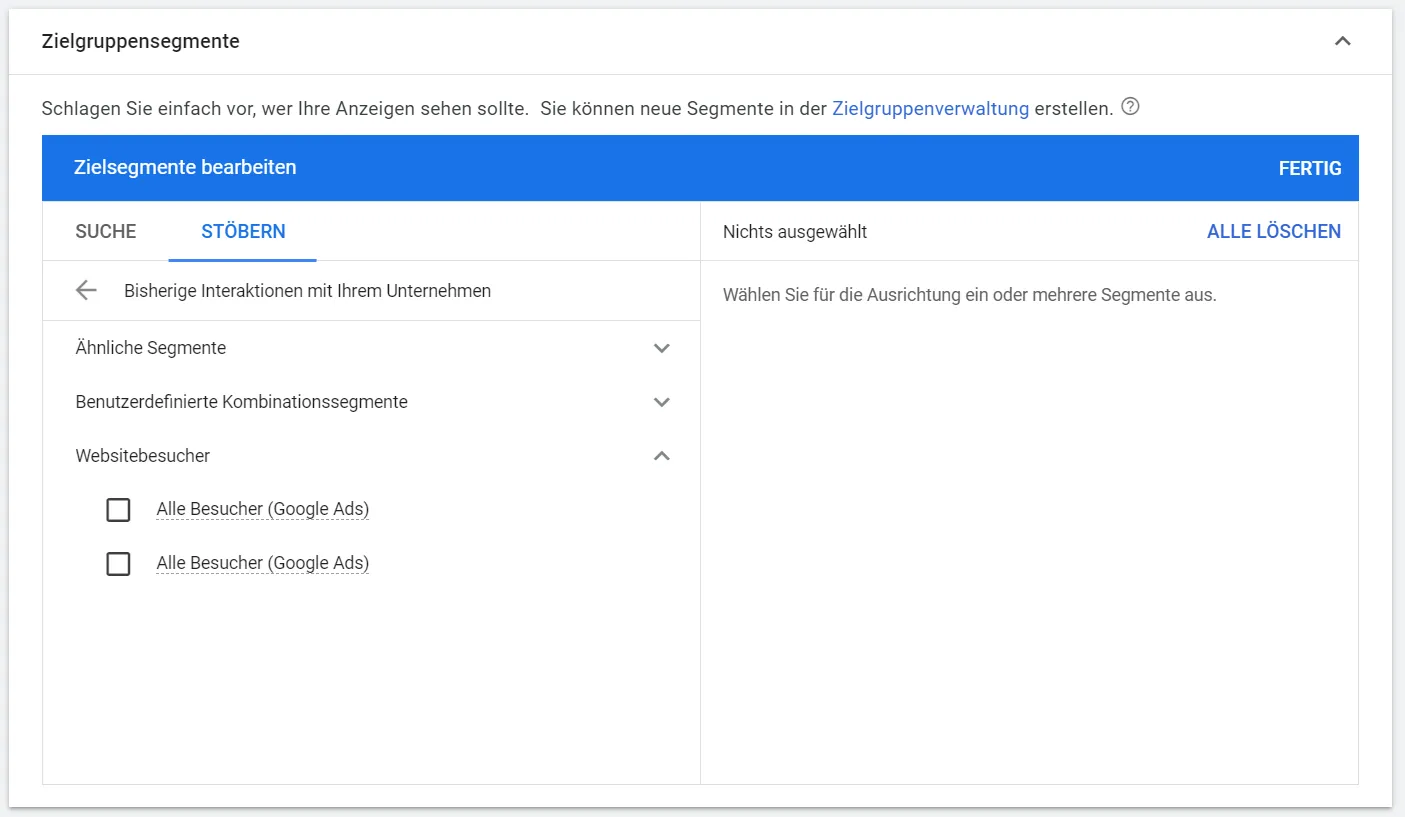
- Du kannst optional weitere Ausrichtungen hinzufügen, wie demografische Merkmale, Keywords oder Placements. Drücke auf “Weiter”.
- Zu guter Letzt geht es um das Erstellen deiner Anzeige. Hier musst du unbedingt die URL deiner Anzeige eingeben, auf die User weitergeleitet werden. Auch Bilder und Logos sowie die Anzeigentitel, eine Beschreibung und der Name deines Unternehmens muss hinzugefügt werden.
- In der Google-Vorschau siehst du, wie deine Anzeige schlussendlich aussieht.
- Klicke auf “Anzeige erstellen” - nun hast du erfolgreich deine erste Remarketing-Kampagne aufgesetzt!
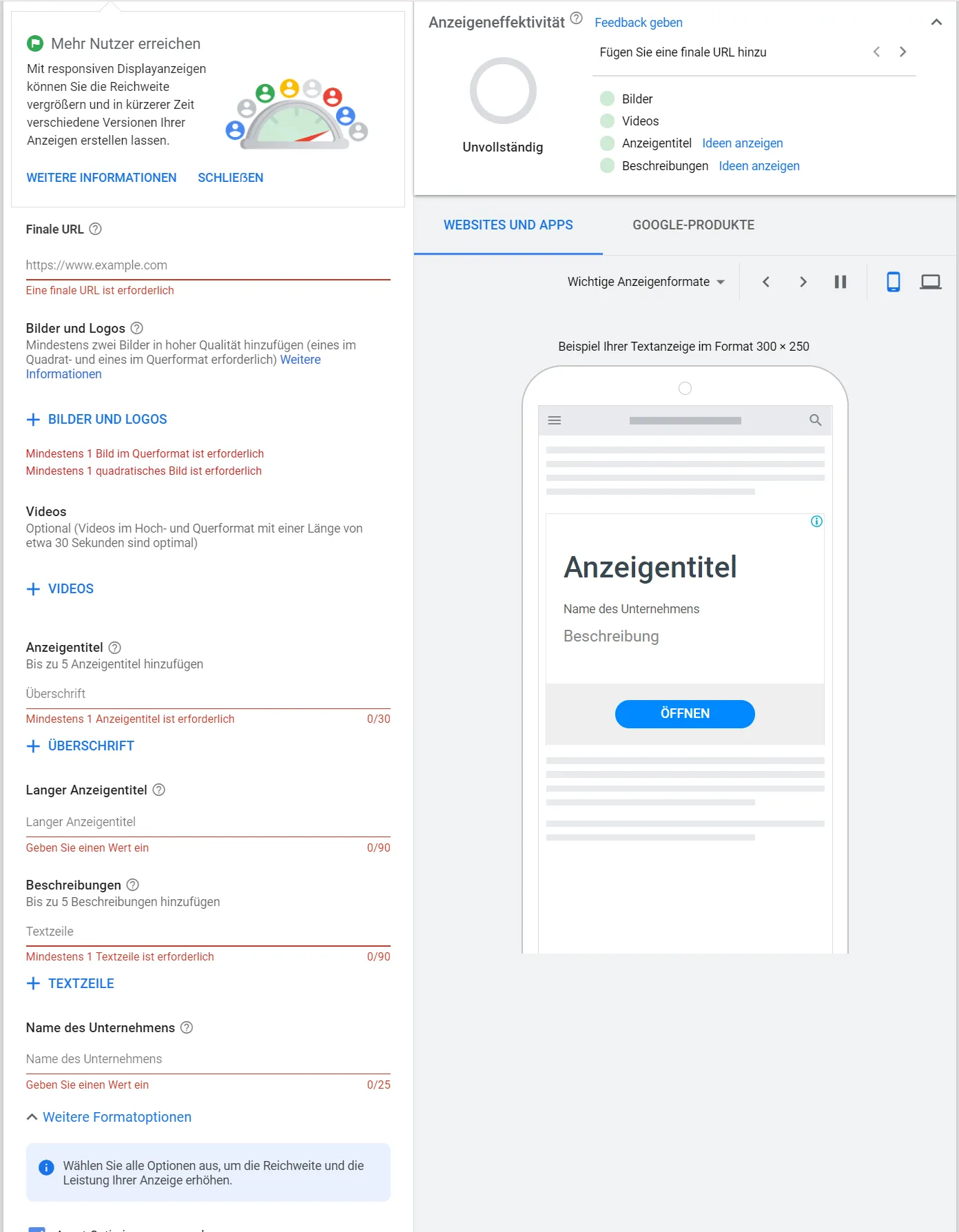
Zusammenfassung
Um Remarketing erfolgreich auf Google-Ads einzustellen sind 3 wesentliche Punkte zu durchlaufen:
- Einstellen des Google-Remarketing-Tags zum detaillierten Tracken der Websitebesucher.
- Anlegen eines Remarketing-Segments, um Besucher, welche eine bestimmte Seite besuchen bzw. gemeinsame Interessen besitzen, zusammenzufassen.
- Erstellen einer Remarketing-Kampagne zum gezielten Ausspielen von Anzeigen an ein bestimmtes Segment.
Wusstest du❓ Shopstory bietet Remarketing und dessen Optimierung ebenfalls gerne Kunden mit an.
Quellen (zuletzt abgerufen am 17.11.2021):
- https://www.analyticaa.com/google-ads-remarketing-einfach-erklaert/
- https://traffic3.net/wissen/adwords/was-ist-remarketing
- https://blog.hubspot.de/marketing/remarketing

































